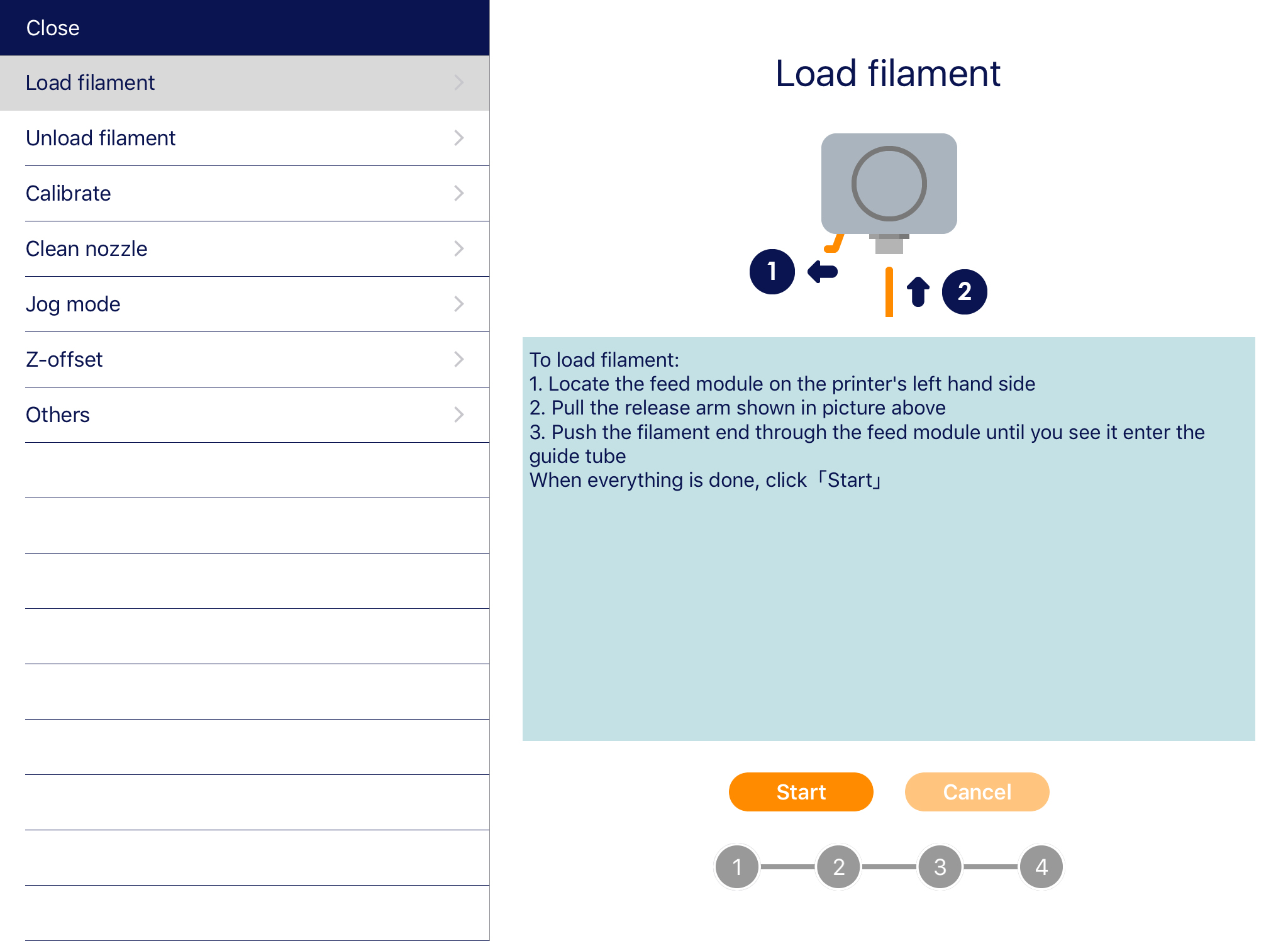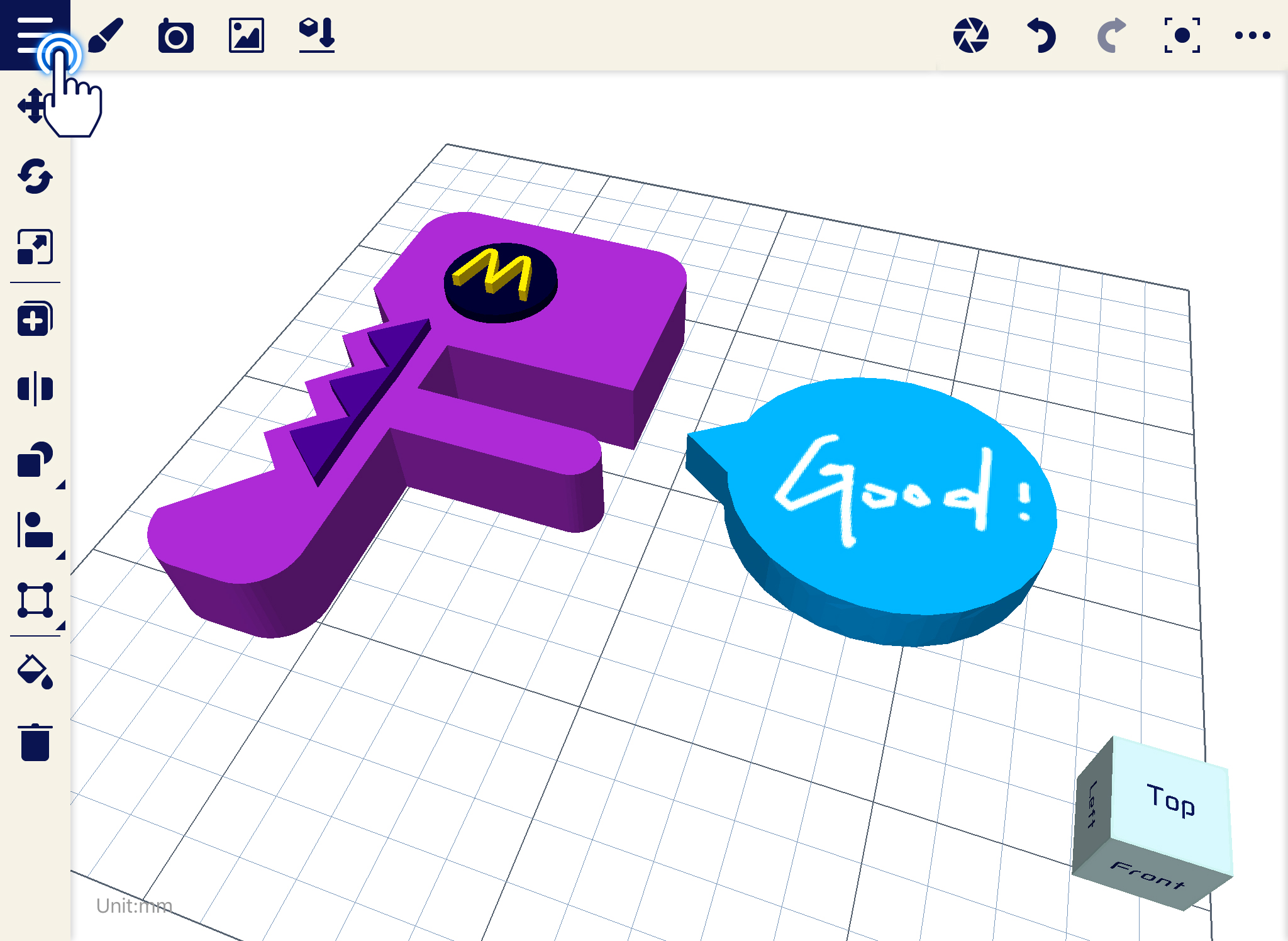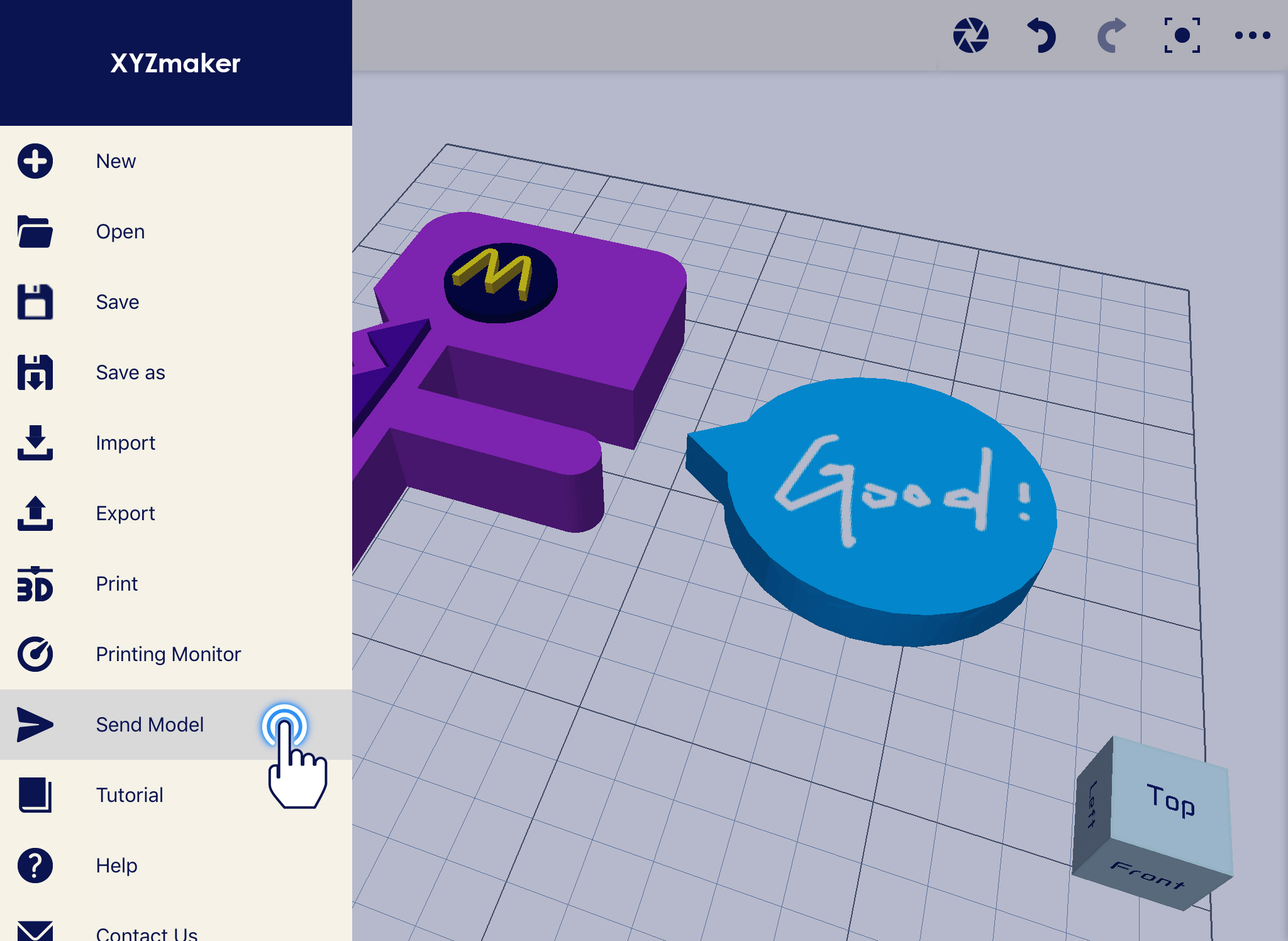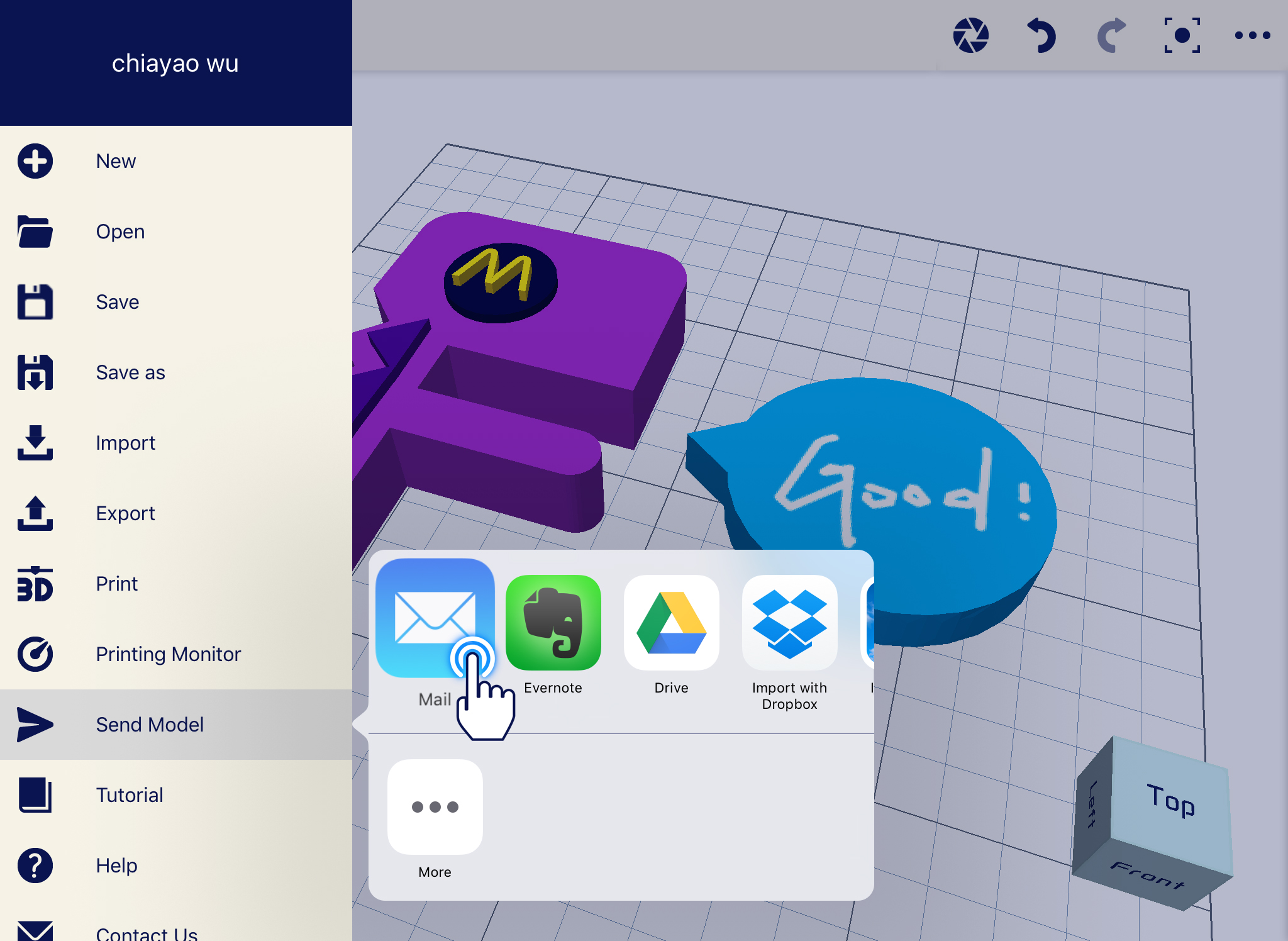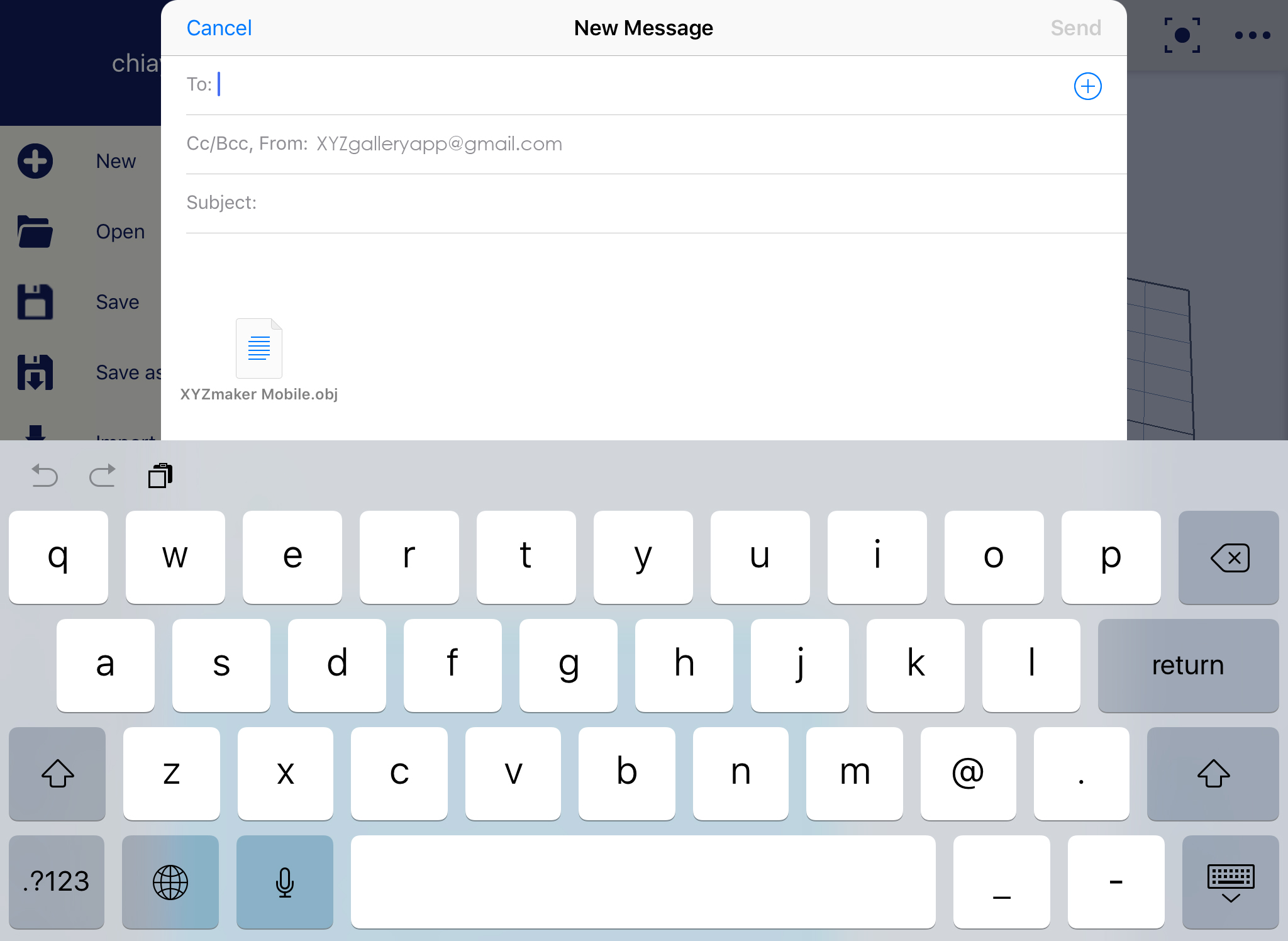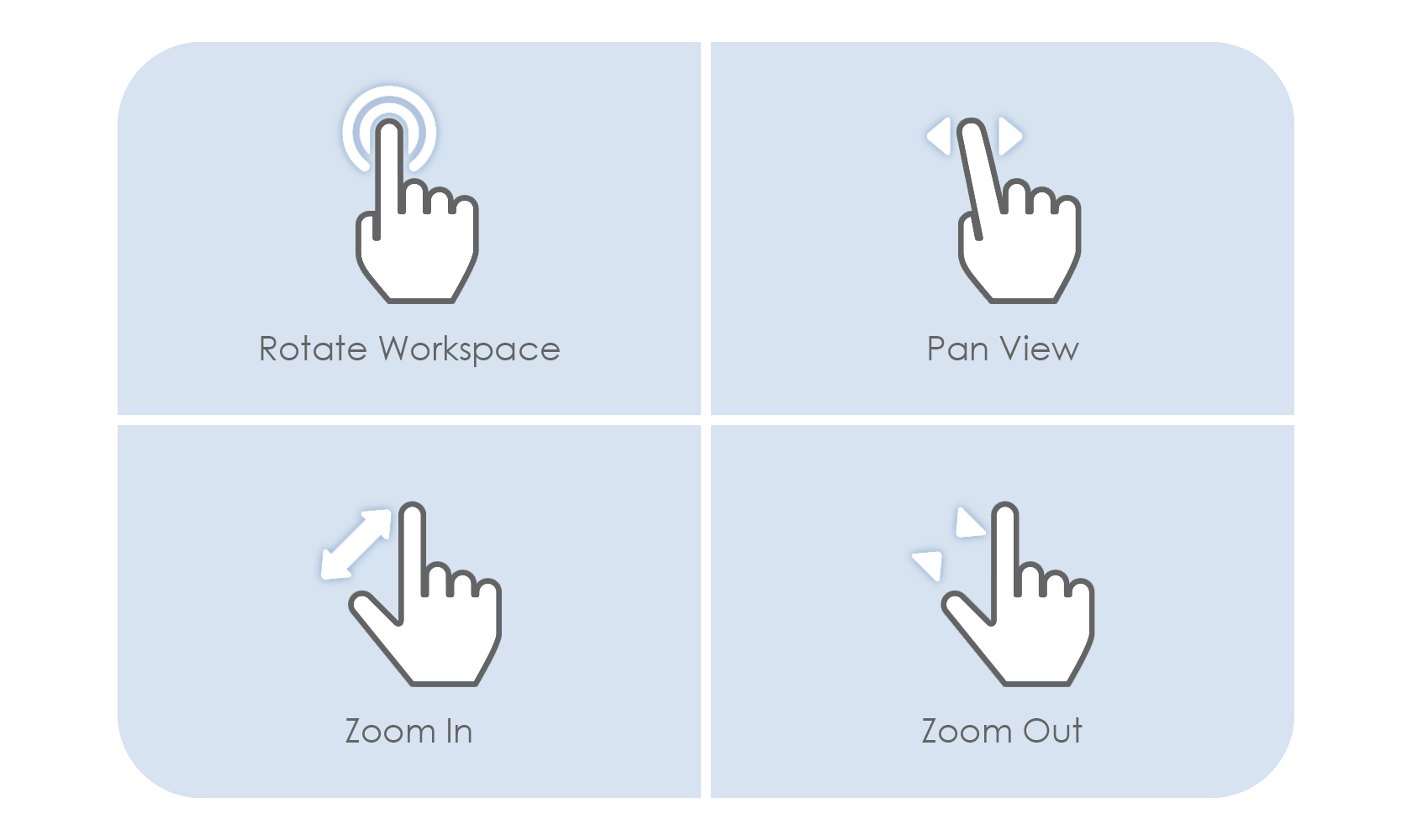Last updated on March 23rd, 2020 at 05:08 pm
XYZmaker 3DKitは、3Dモデリングを初めて使用する初心者向けに設計された3Dモデリングソフトウェアです。 同じプログラムで楽しく、教育的で芸術的なモデルの作成と3Dプリントに最適です。 XYZmaker 3DKitは、3Dデザインを印刷ワークフローに洗練させ、デザインを完全にカスタマイズするためのカラー編集オプションを追加しました。
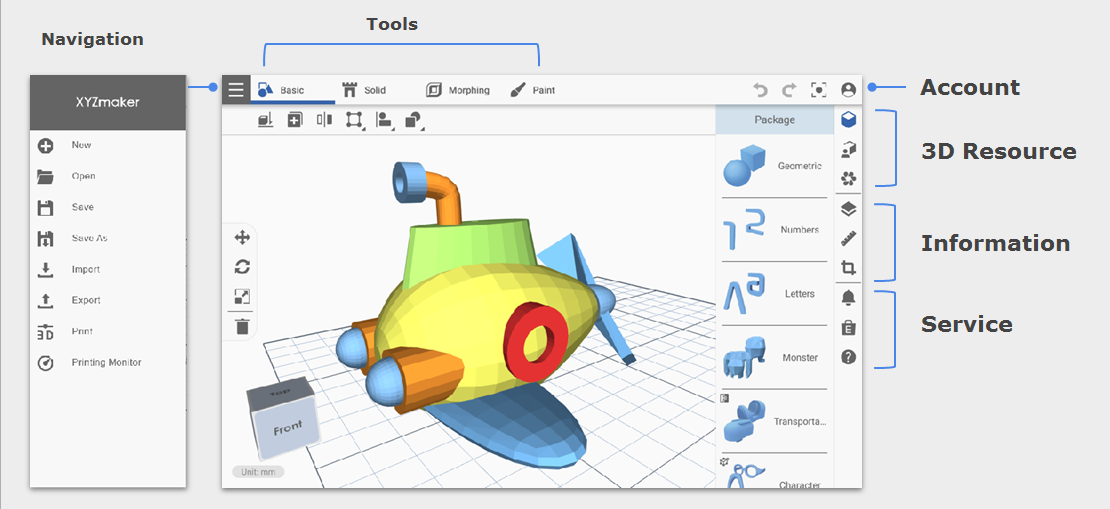
このアプリケーションは、異なるオブジェクトと編集ツールを搭載しており、これらのものを組み合わせて素晴らしいものと作ることができます。創作をよりリアルにし、かつ簡単に出力するため、XYZmaker 3DKit はXYZプリンティングの3D プリンタと接続する機能を提供しています。
XYZmaker 3DKit のメリットは、iOS とAndroid OS とも対応しています。iPad やそのたのタブレットでも、アプリケーションを使用することが可能です!
ここをクリックしダウンロードします
Android 用ダウンロード
iOS 用ダウンロード
PC版をダウンロードする(ソフトウェアはXYZmaker Suite 1.1.1バージョン以上に含まれています)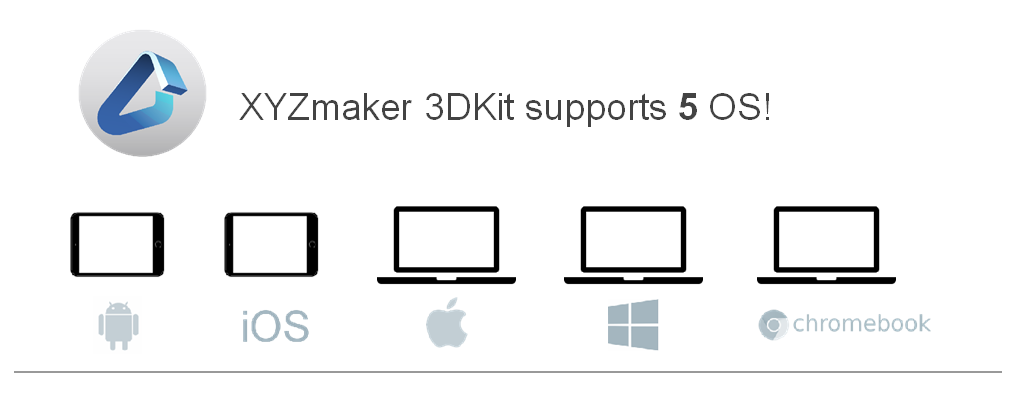
| いっぱん: | |
| デフォルト3Dフォーマット | 3DK |
| 対応3Dファイル形式 | 3DK, AMF, 3MF, STL, OBJ, PLY |
| 対応の画像形式 | PNG |
| デスクトップ | |
| 対応OS | Windows 10 か以上 macOS 10.13 か以上 |
| ハードウェア最小要件 | CPU: 4th Generation Intel® Core™ i5 Processor か以上 |
| メモリ: 8GB | |
| ハードドライブ空き容量: 20GB か以上 | |
| OpenGL 3.3.0 か新しいバージョン(ディスプレイカードベンダーが提供します) | |
| タブレットPC: | |
| 対応OS | Android 5.0 か以上 iOS 9.0 か以上 |
| 推奨画面サイズ | 最小 7インチ対応 |
| 推奨iOS | iPad mini 2、iPad Airまたはそれ以降のiPadシリーズ |
XYZprintingの3Dプリンターに接続するには、3Dプリンターのユーザーマニュアルの指示を参照してください。本アプリケーションは、モニターサイズが7インチ以上のタブレット向けのものであり、 iOS やアンドロイドとも対応可能です。より大きいモニターやパフォーマンスを得たい場合、Chromebook のご使用もおすすめします。
Chromebookが適切であることを確認する:
https://sites.google.com/a/chromium.org/dev/chromium-os/chrome-os-systems-supporting-android-apps

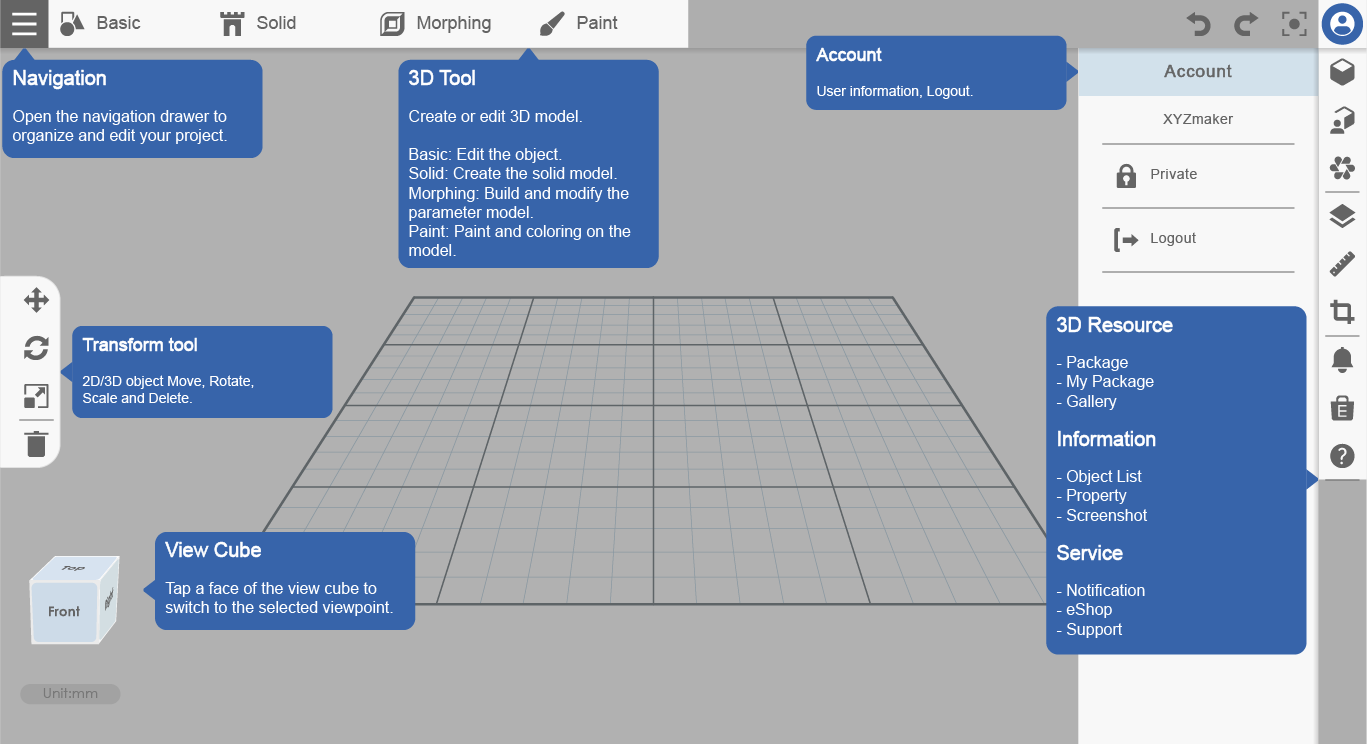




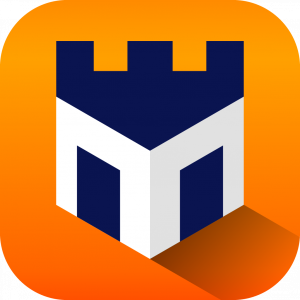
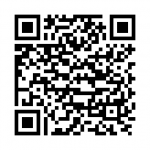
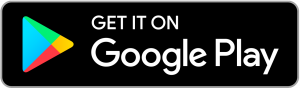
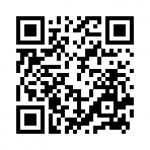
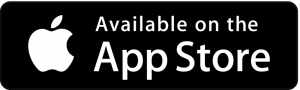
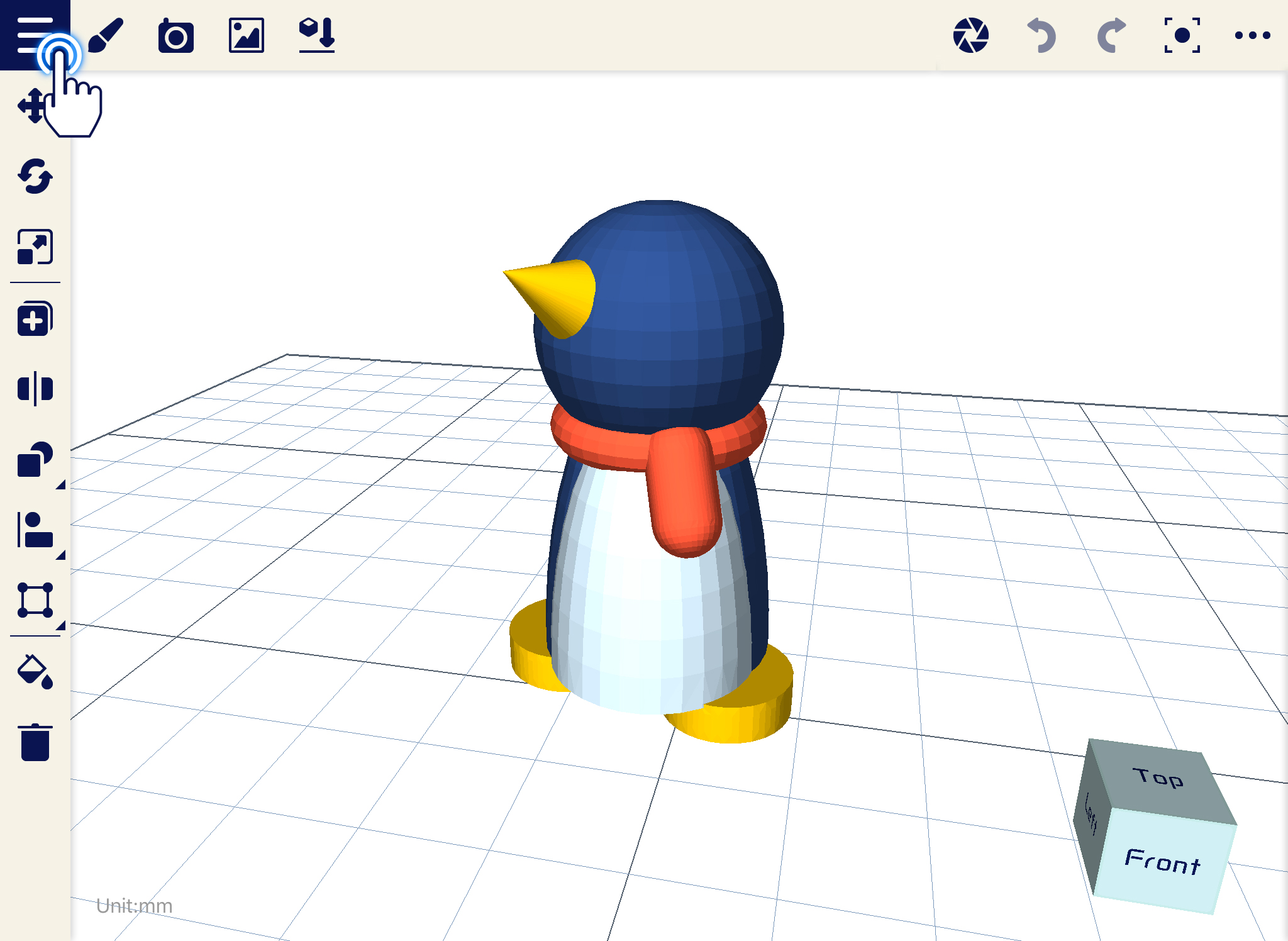
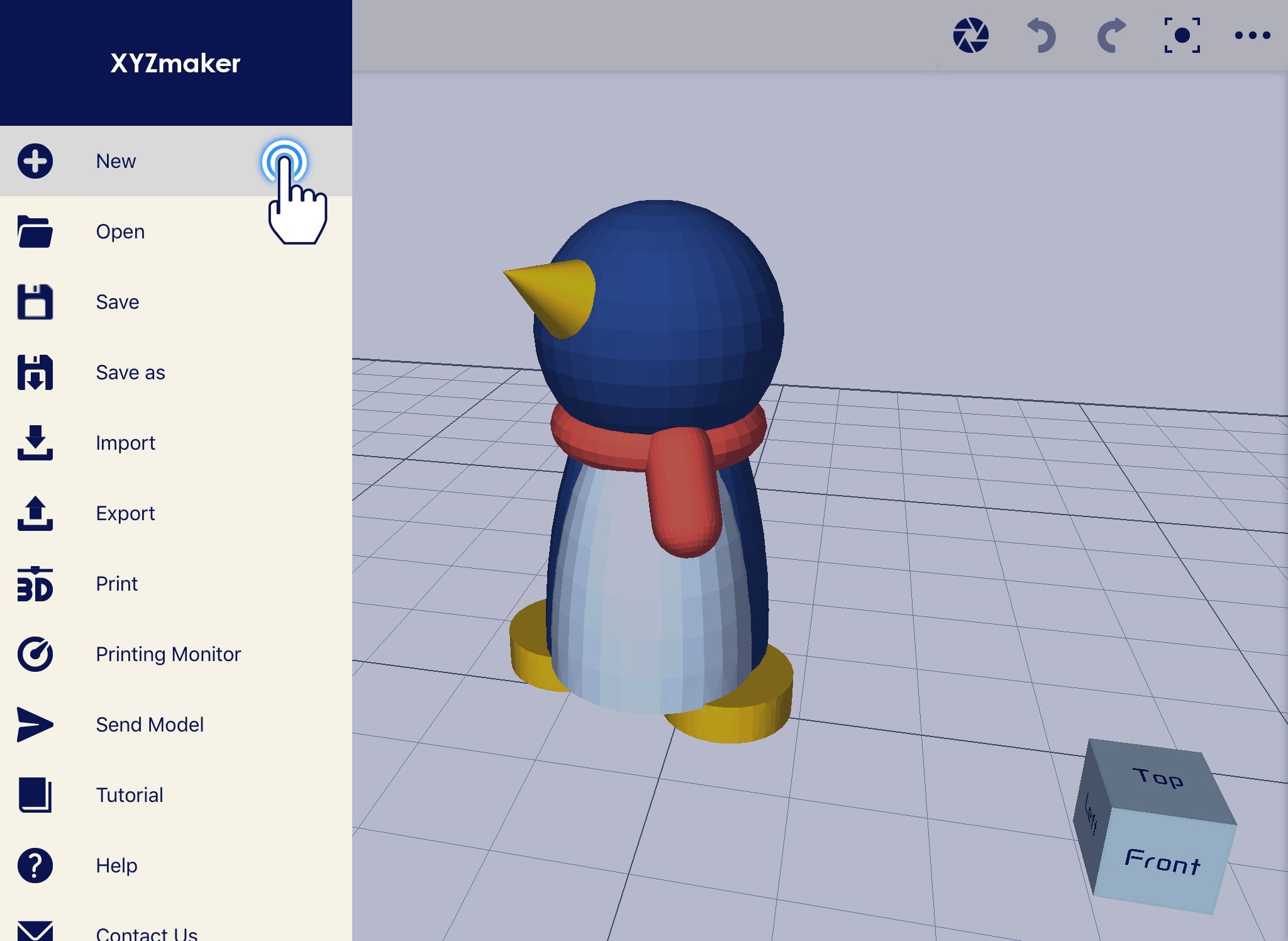
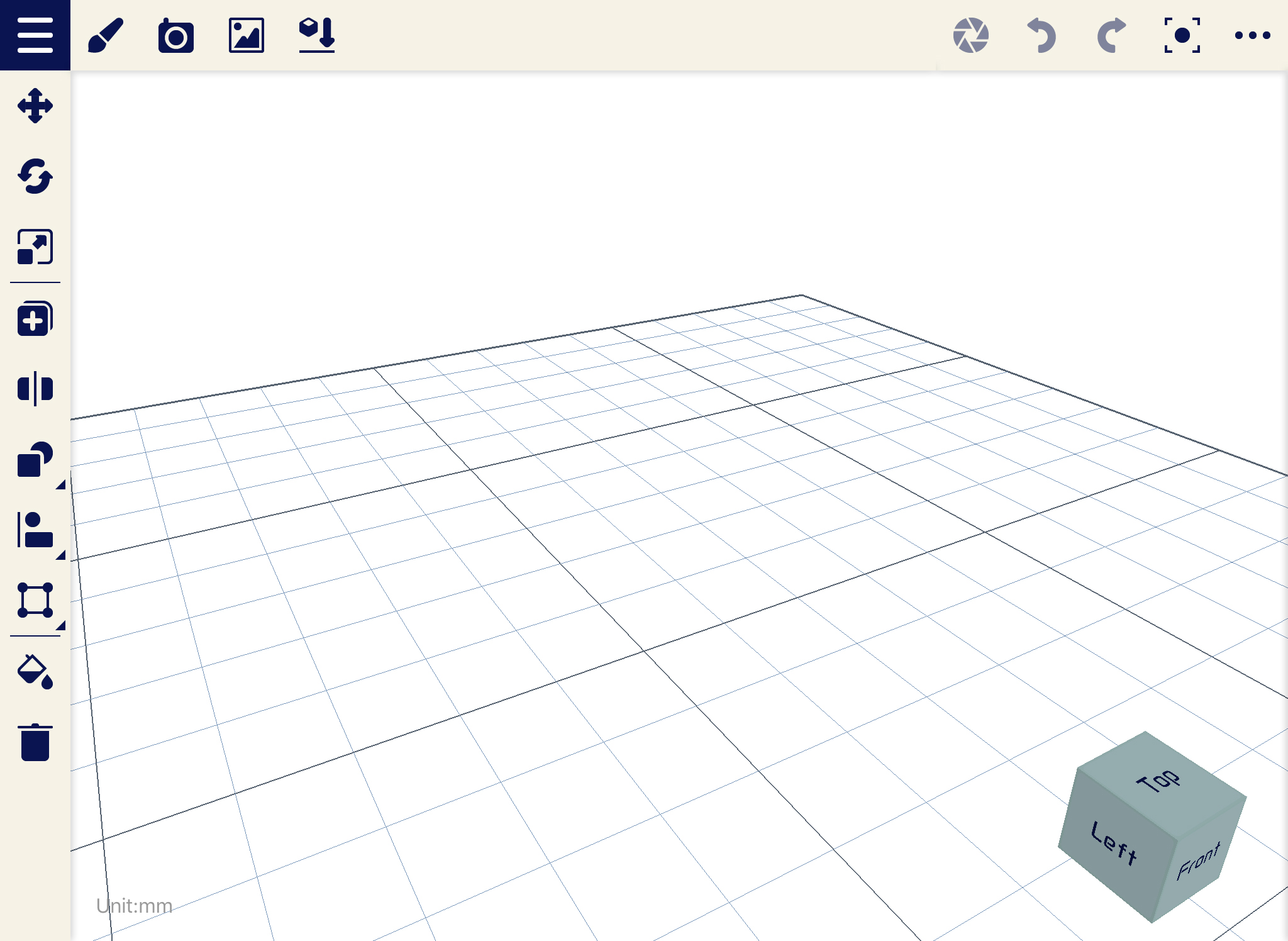
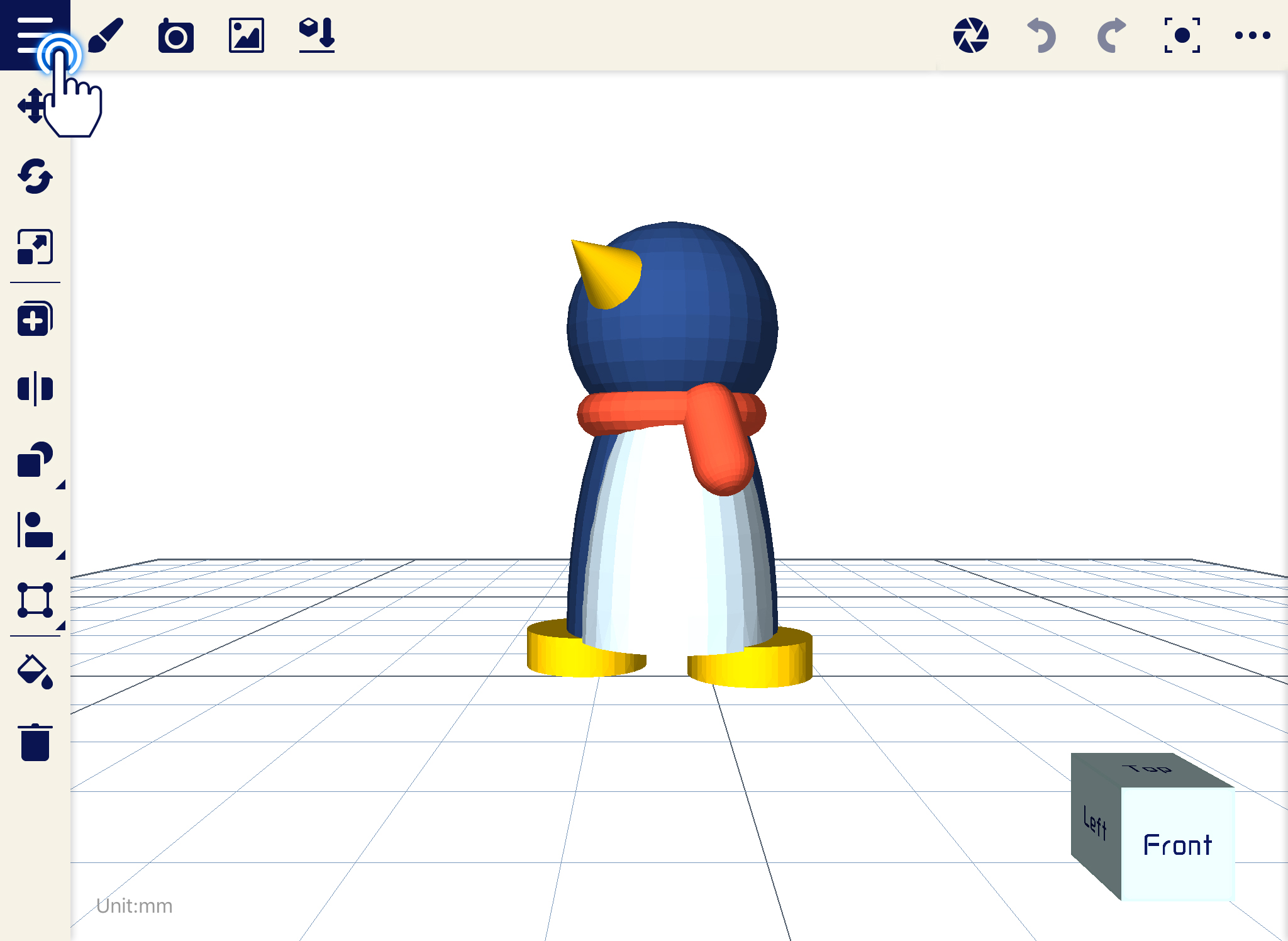
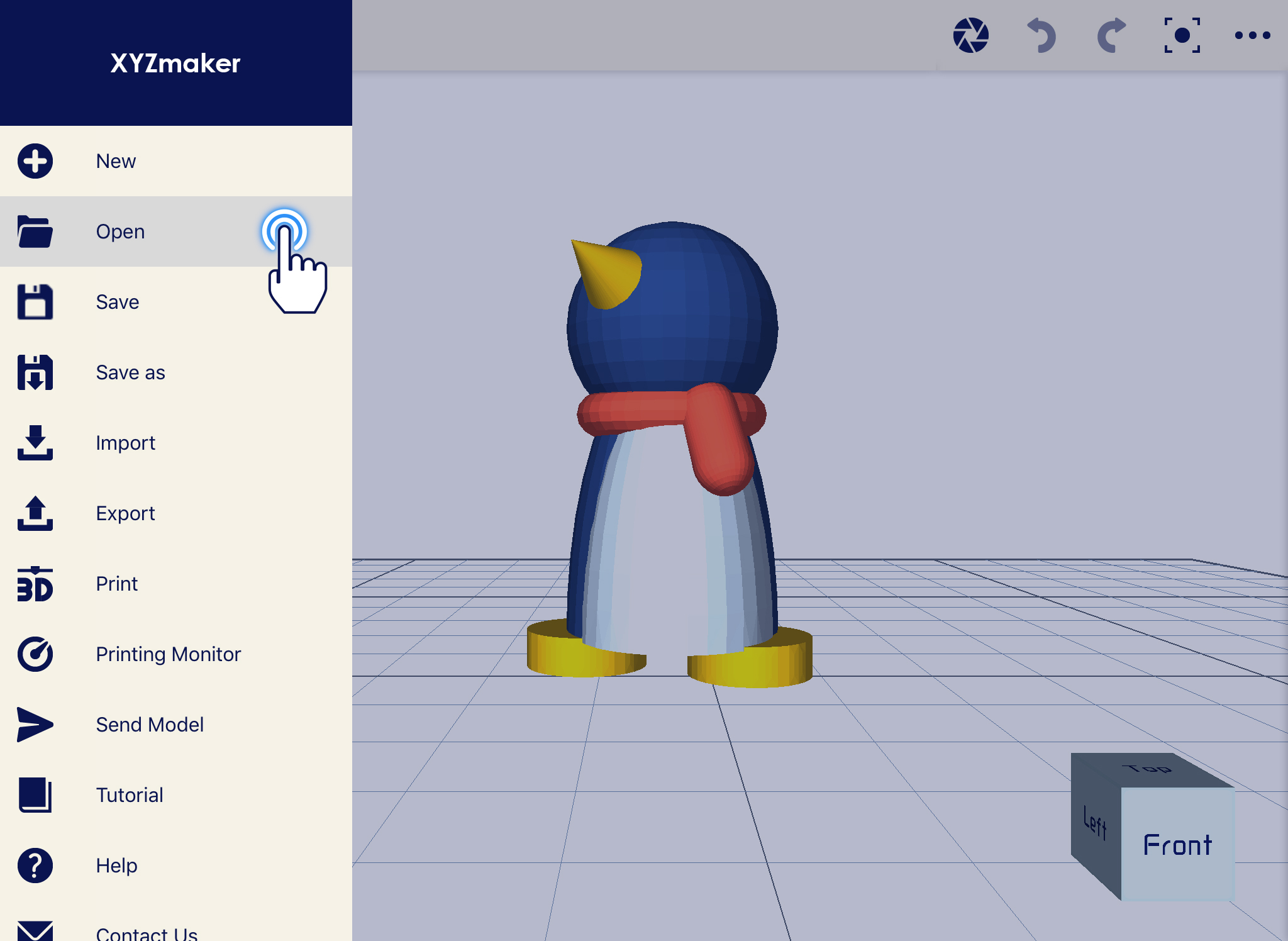
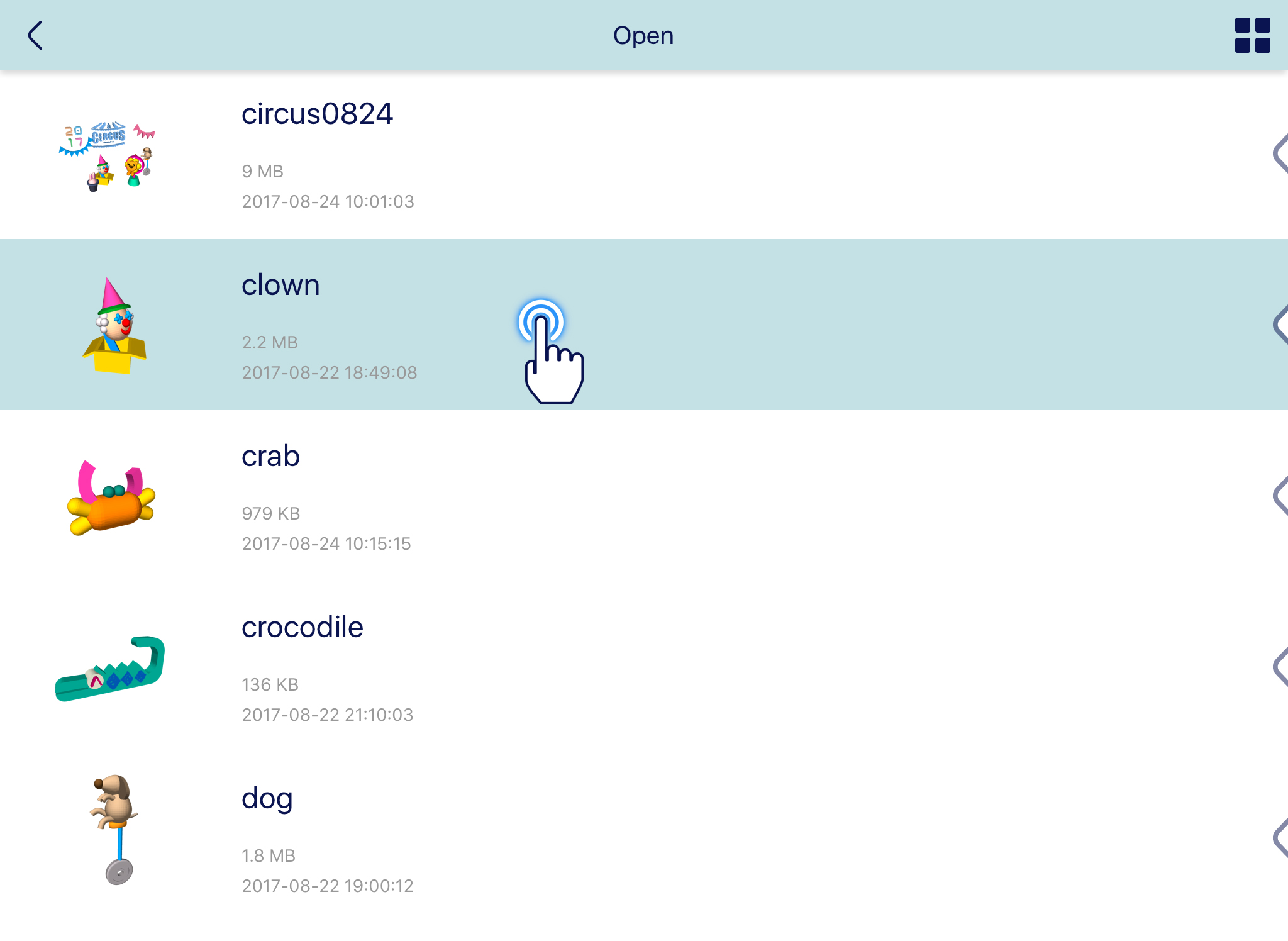
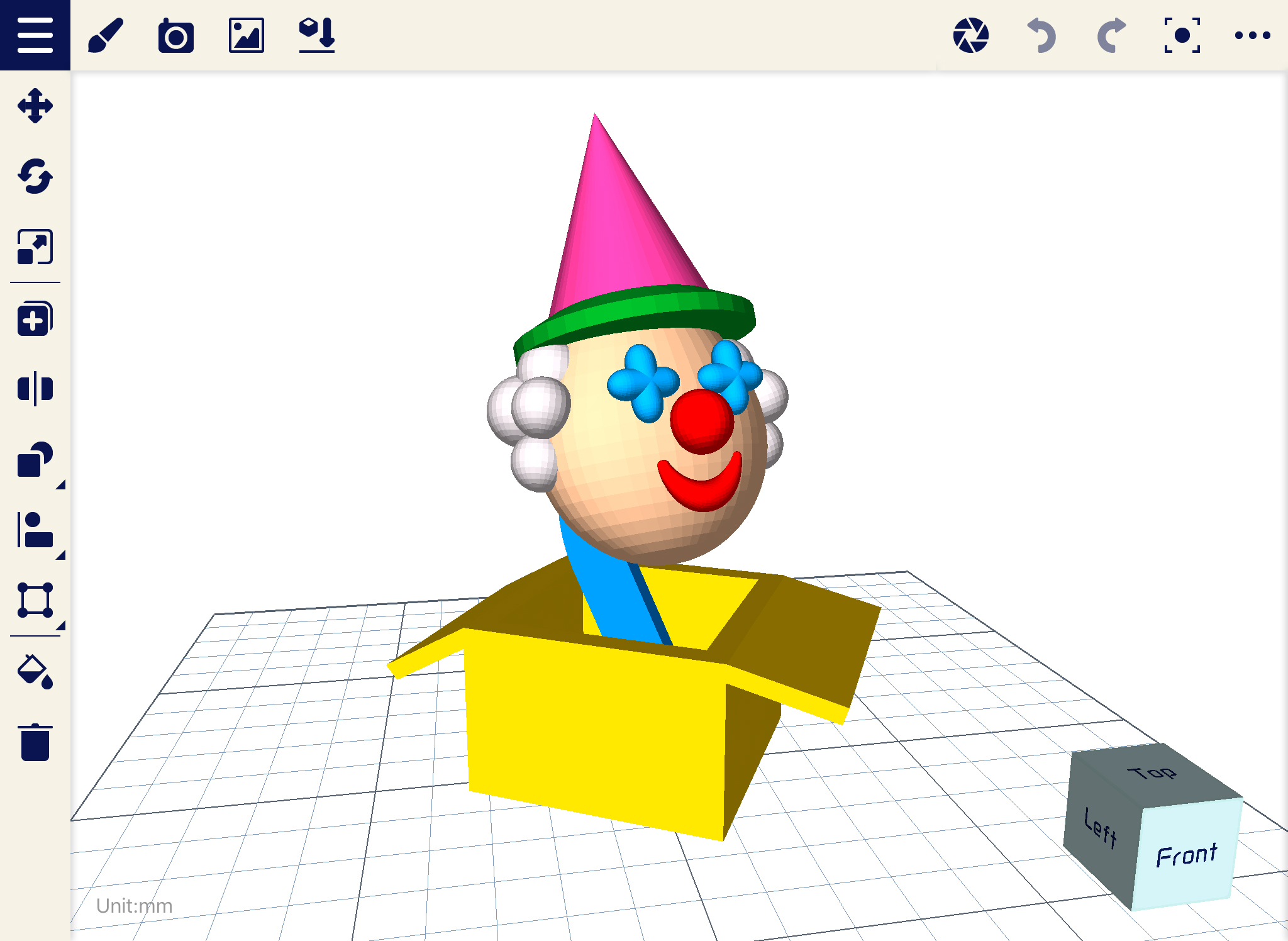
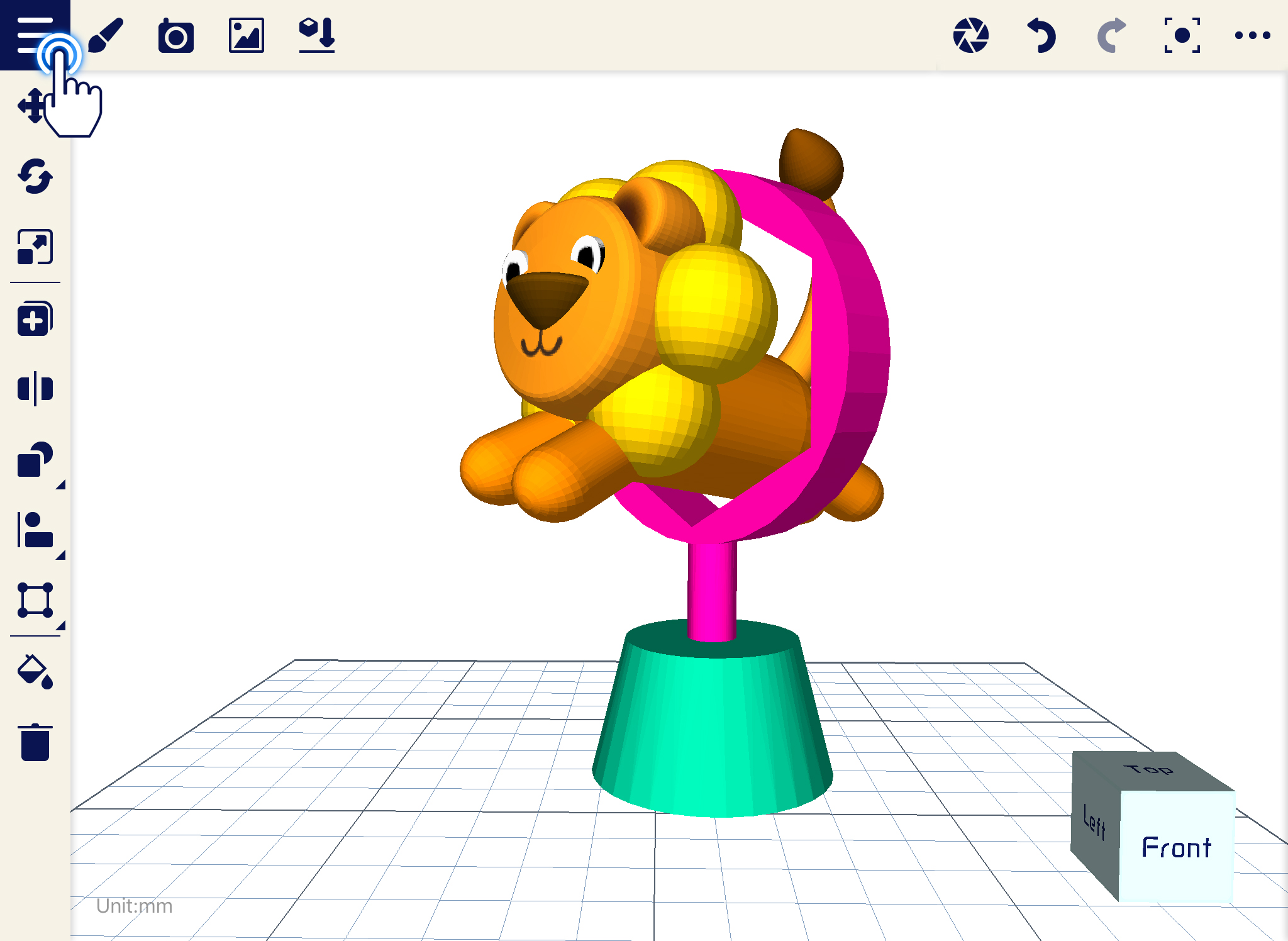
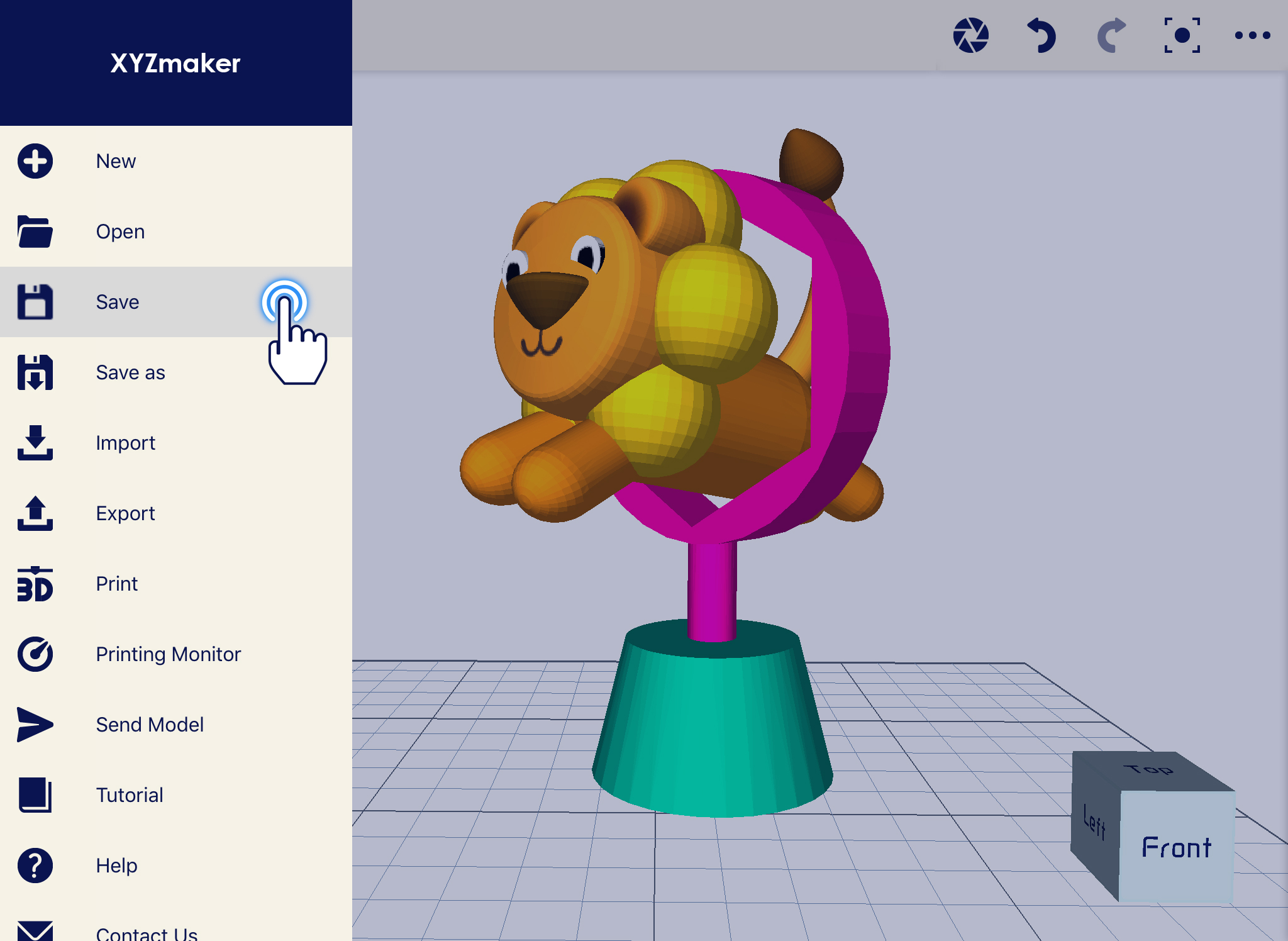
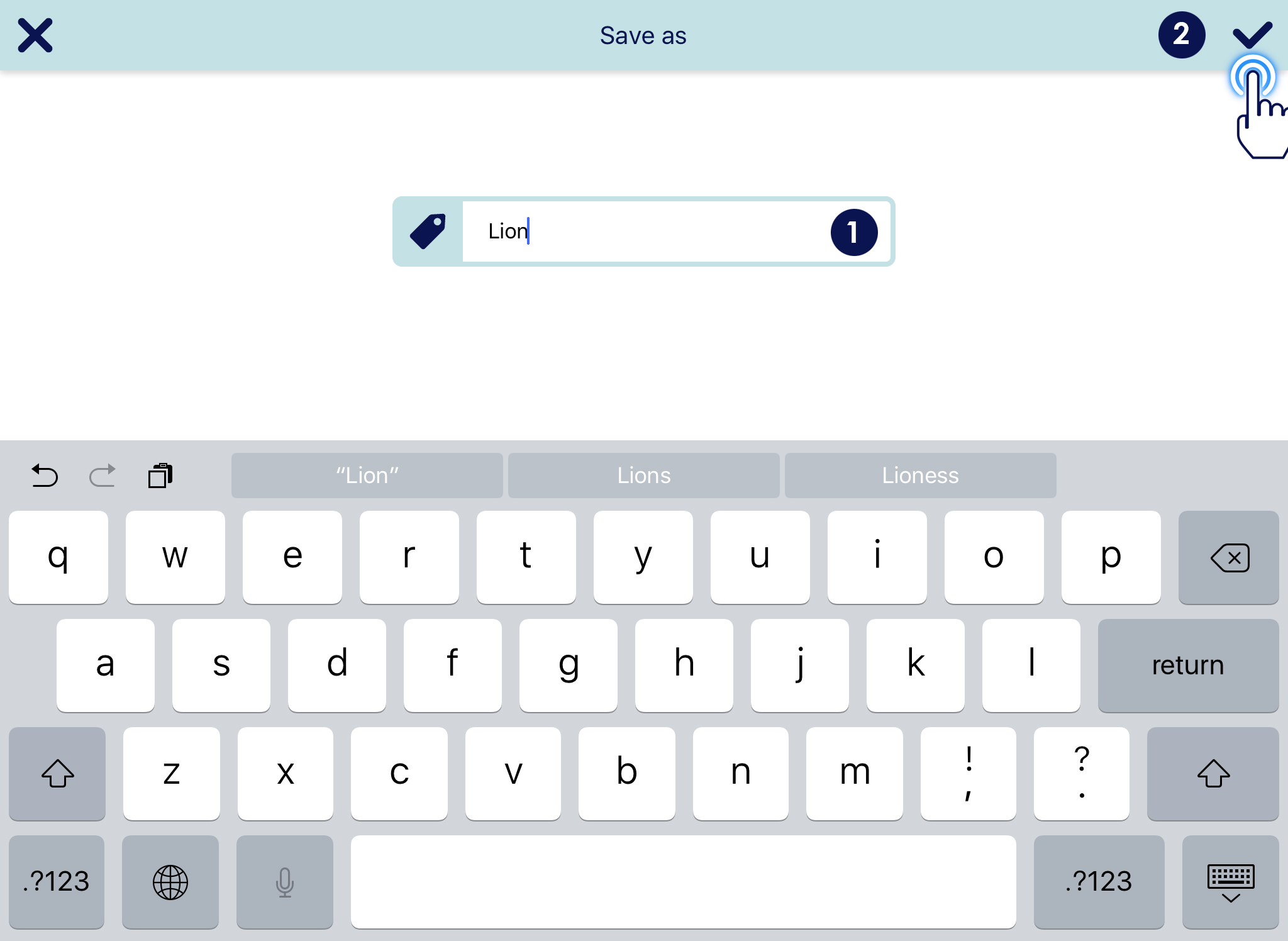
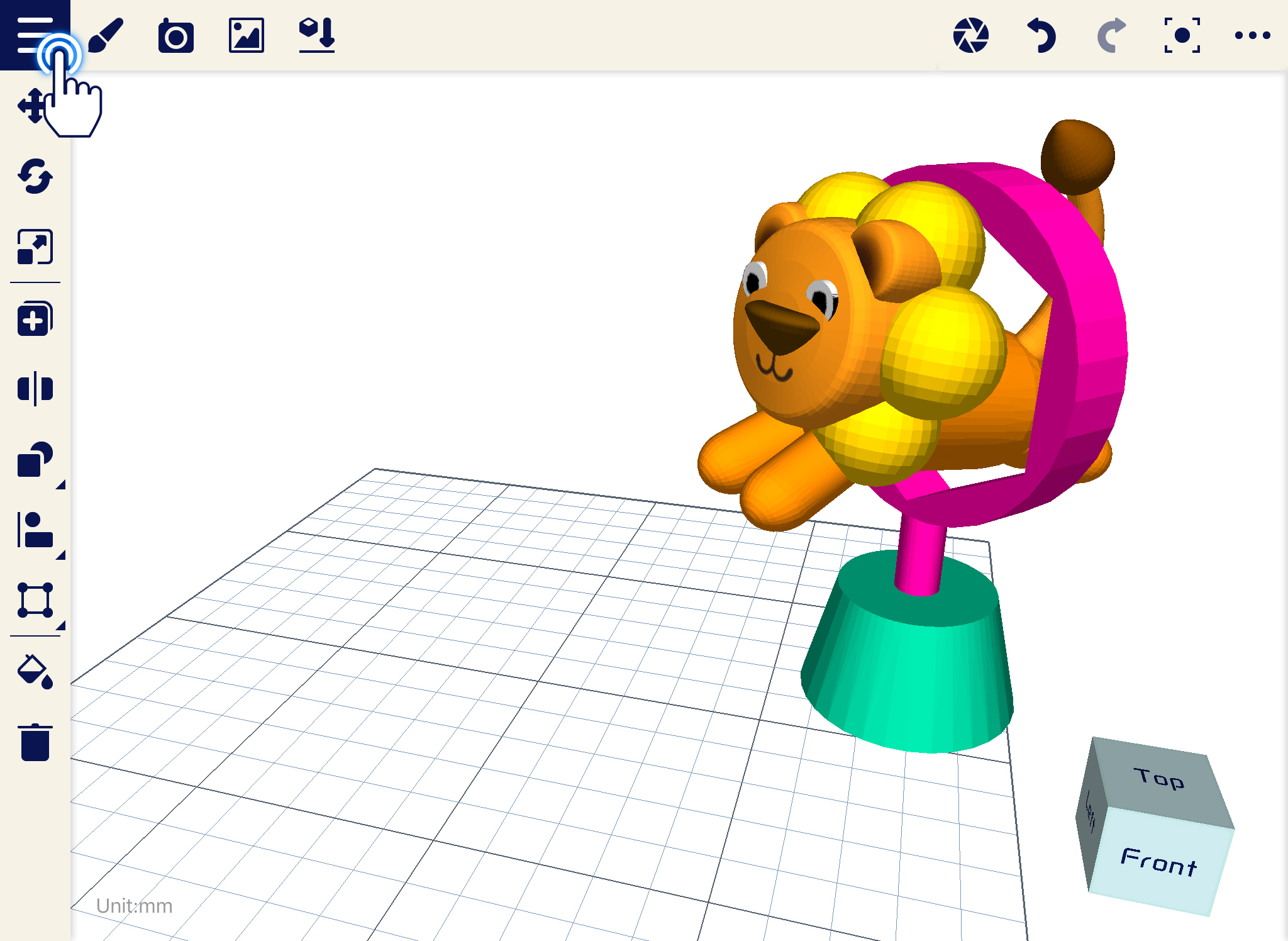
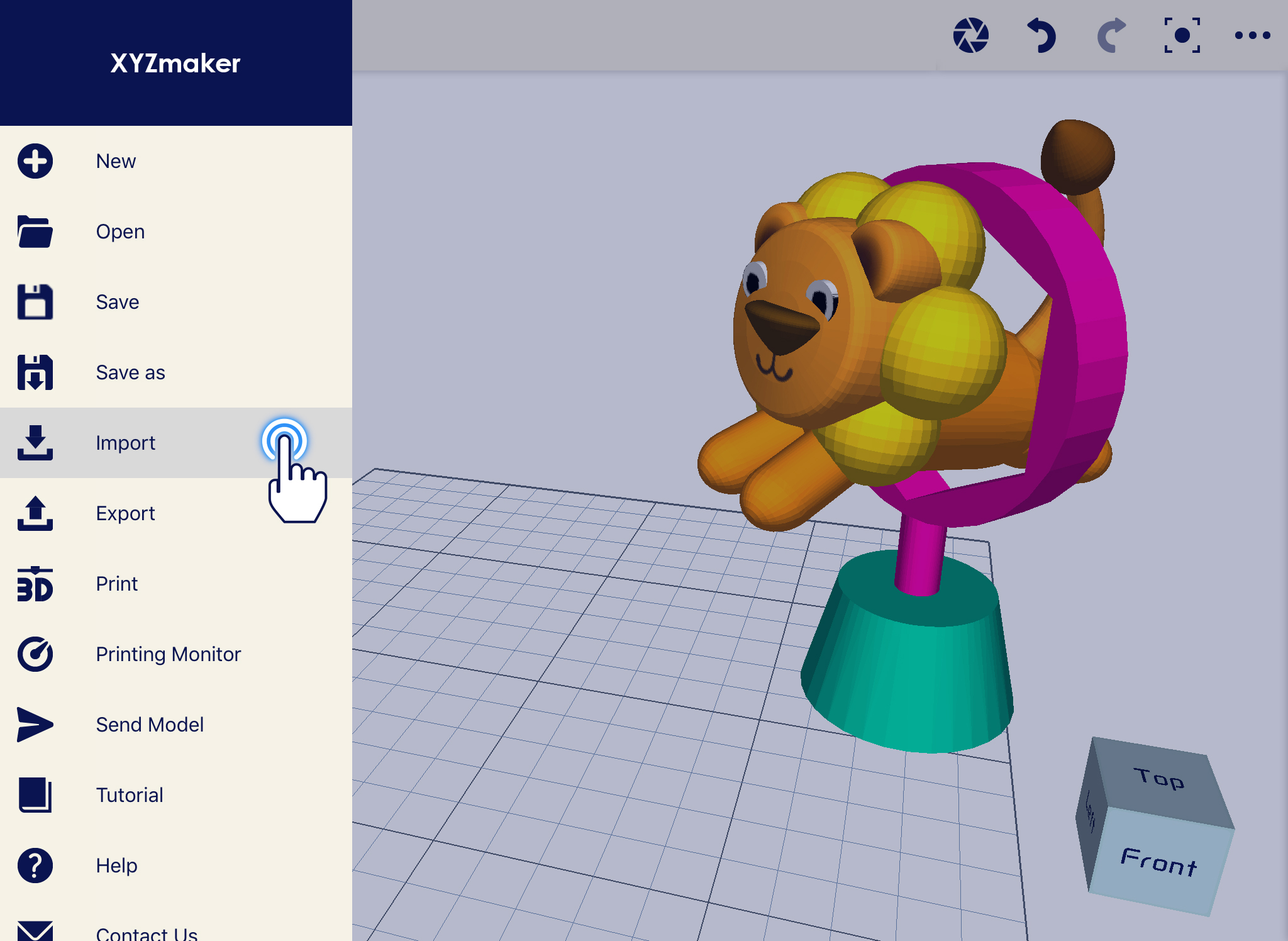
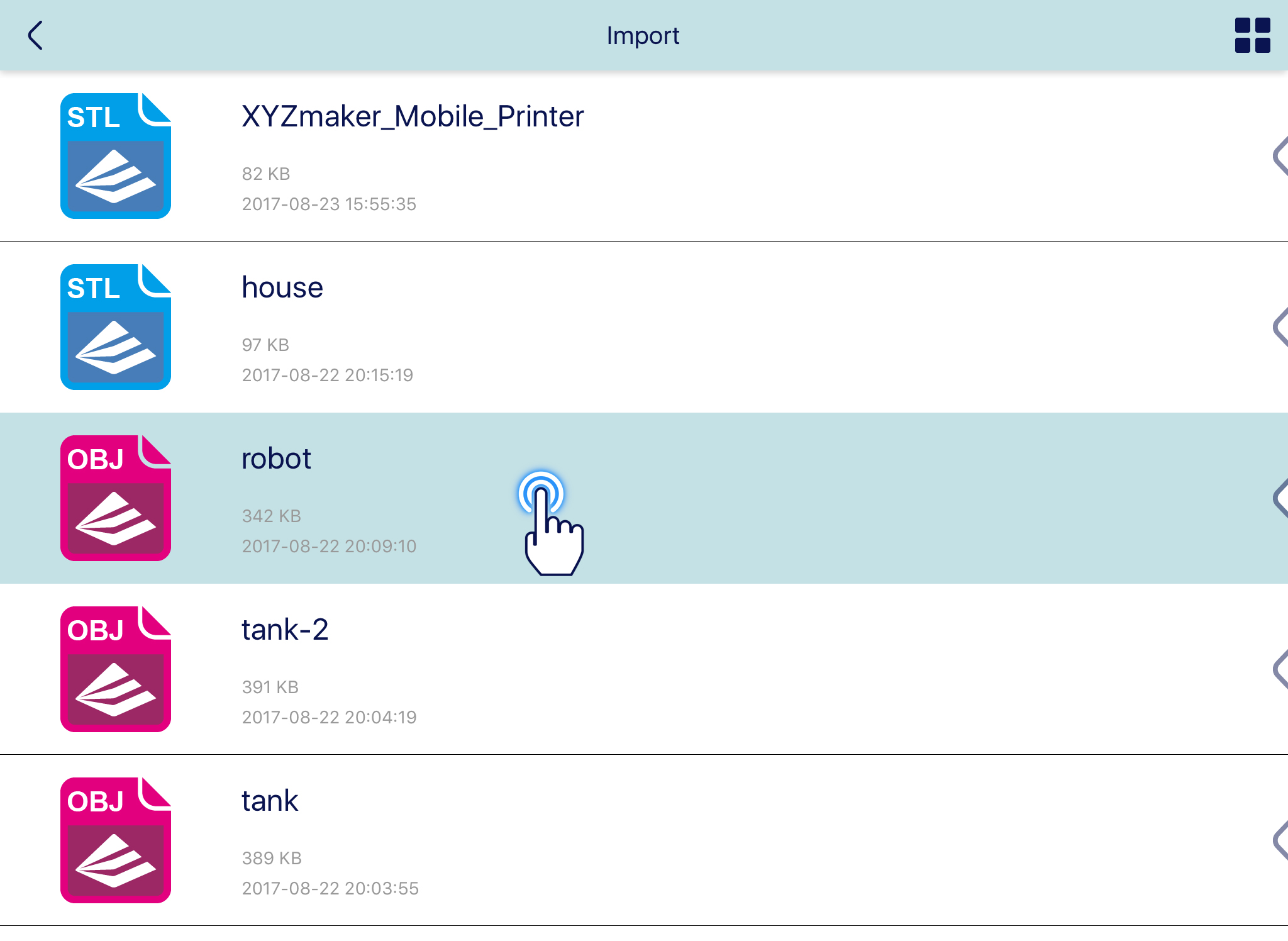
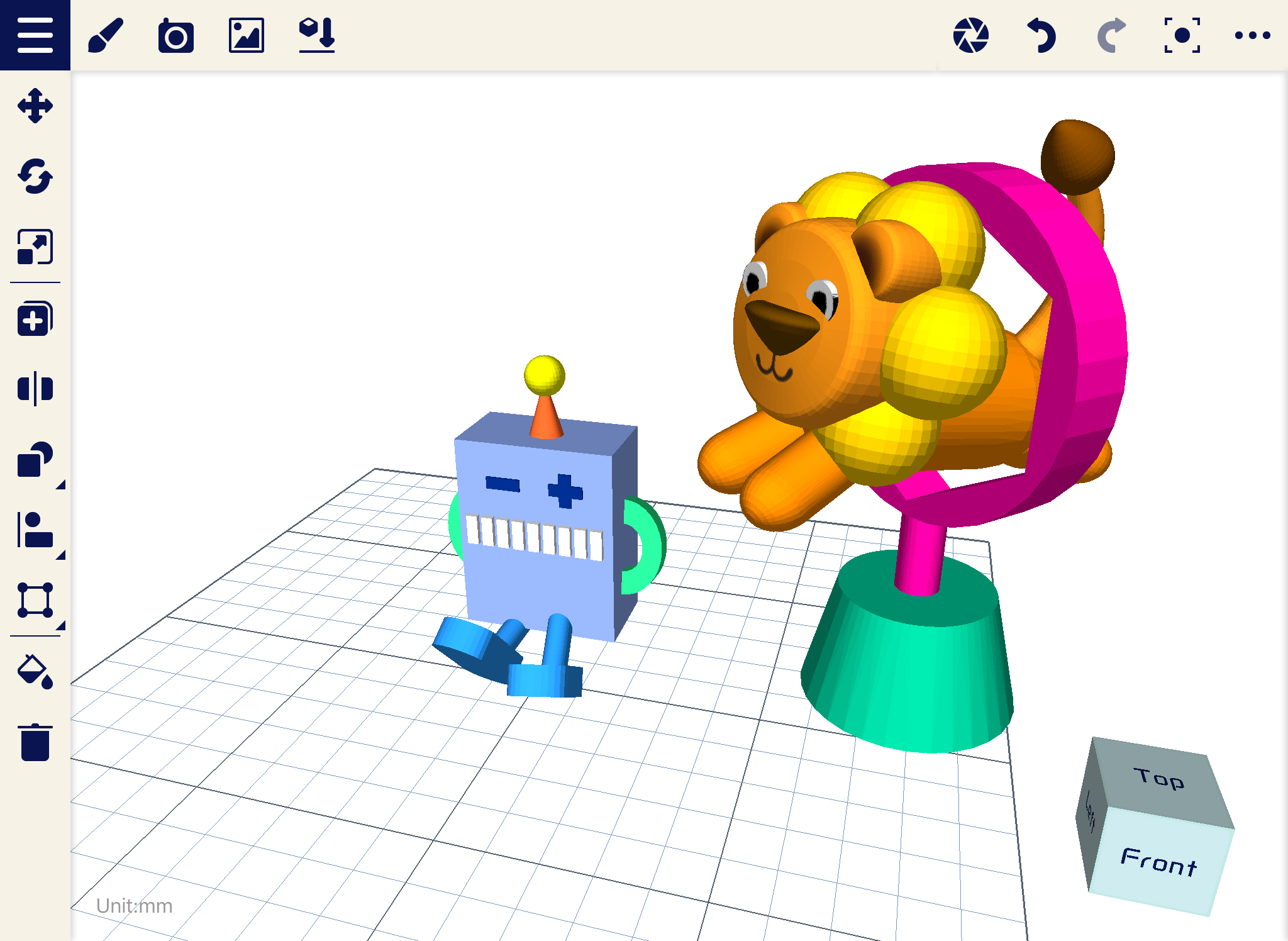
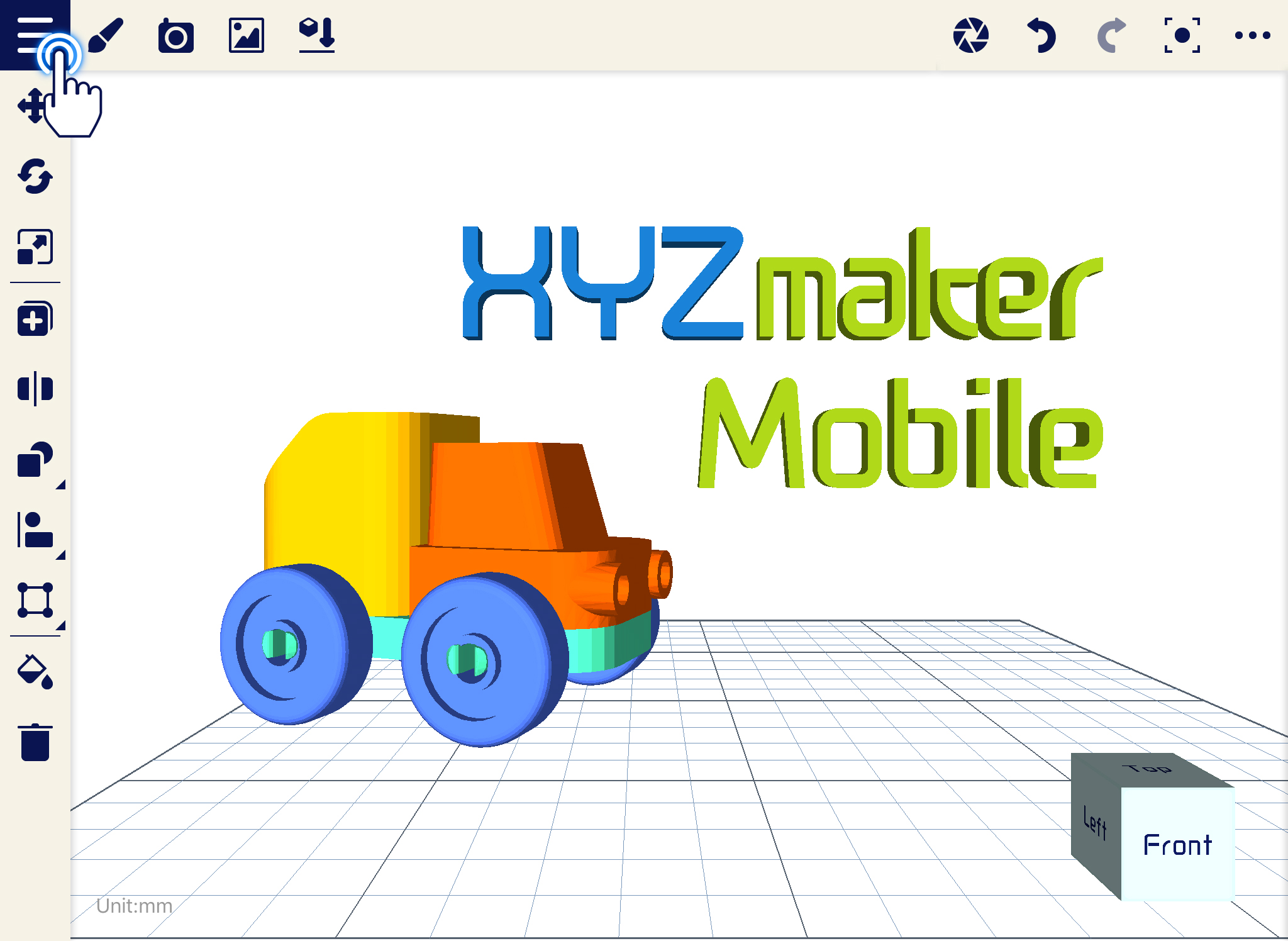
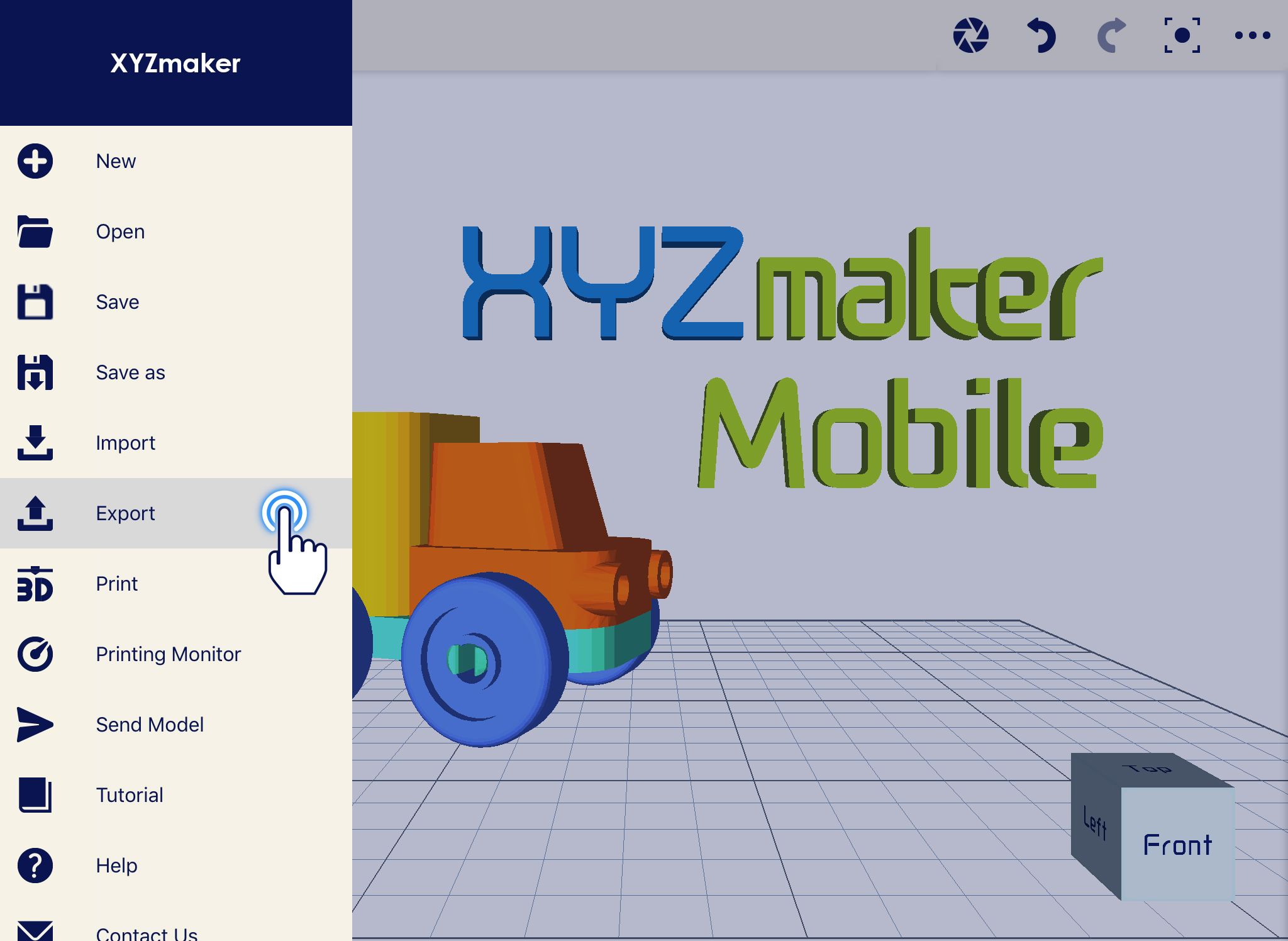
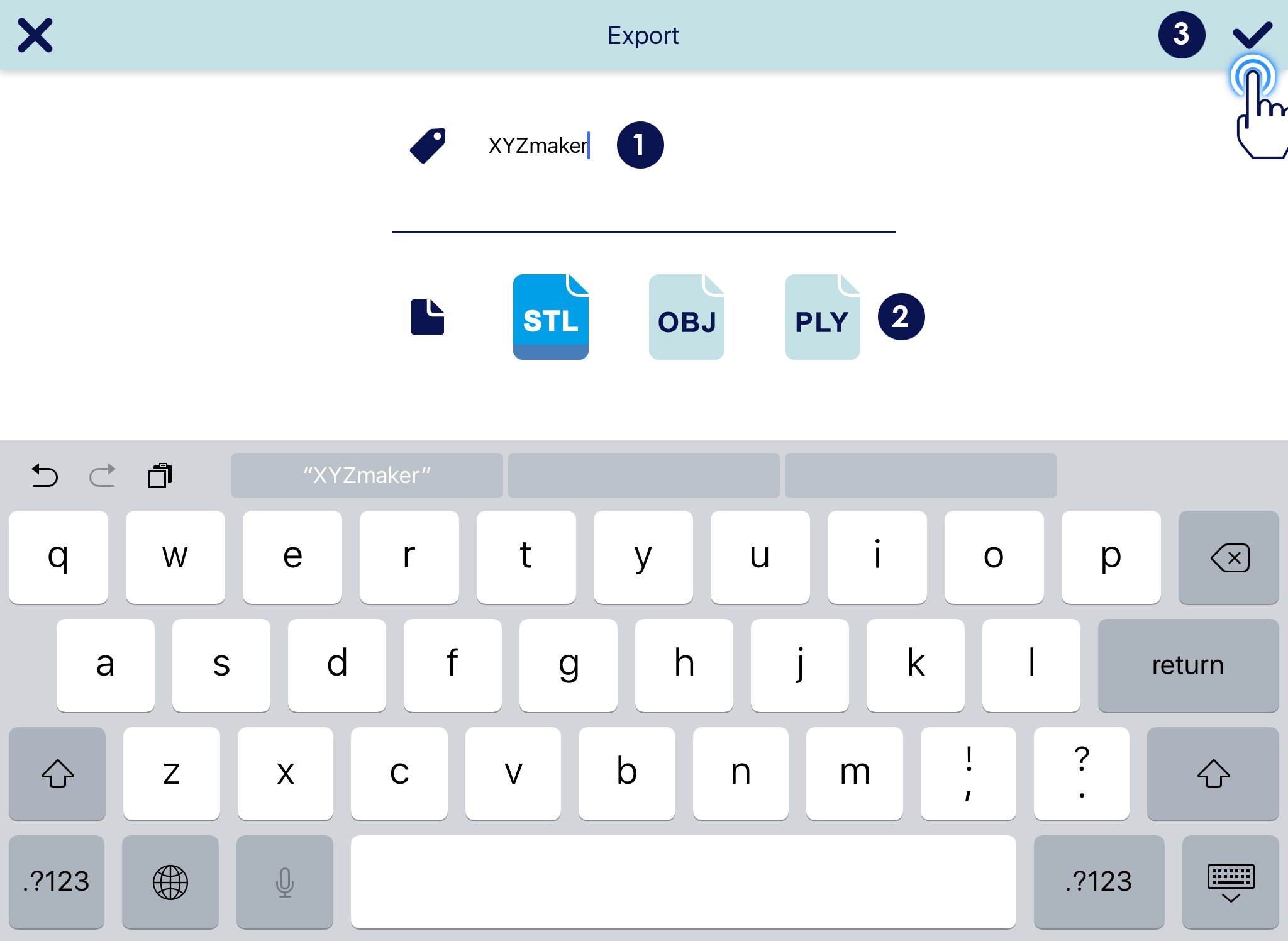
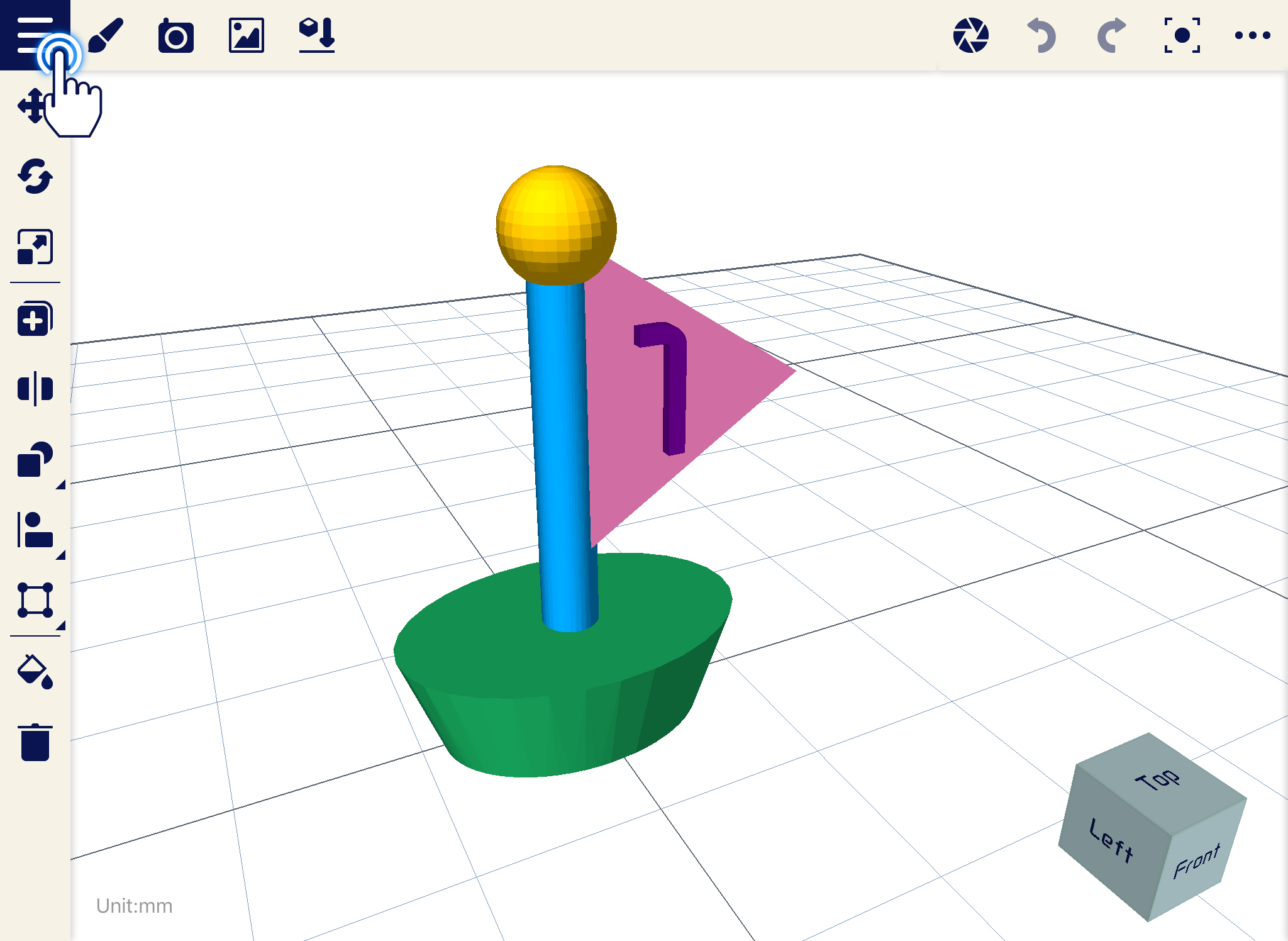
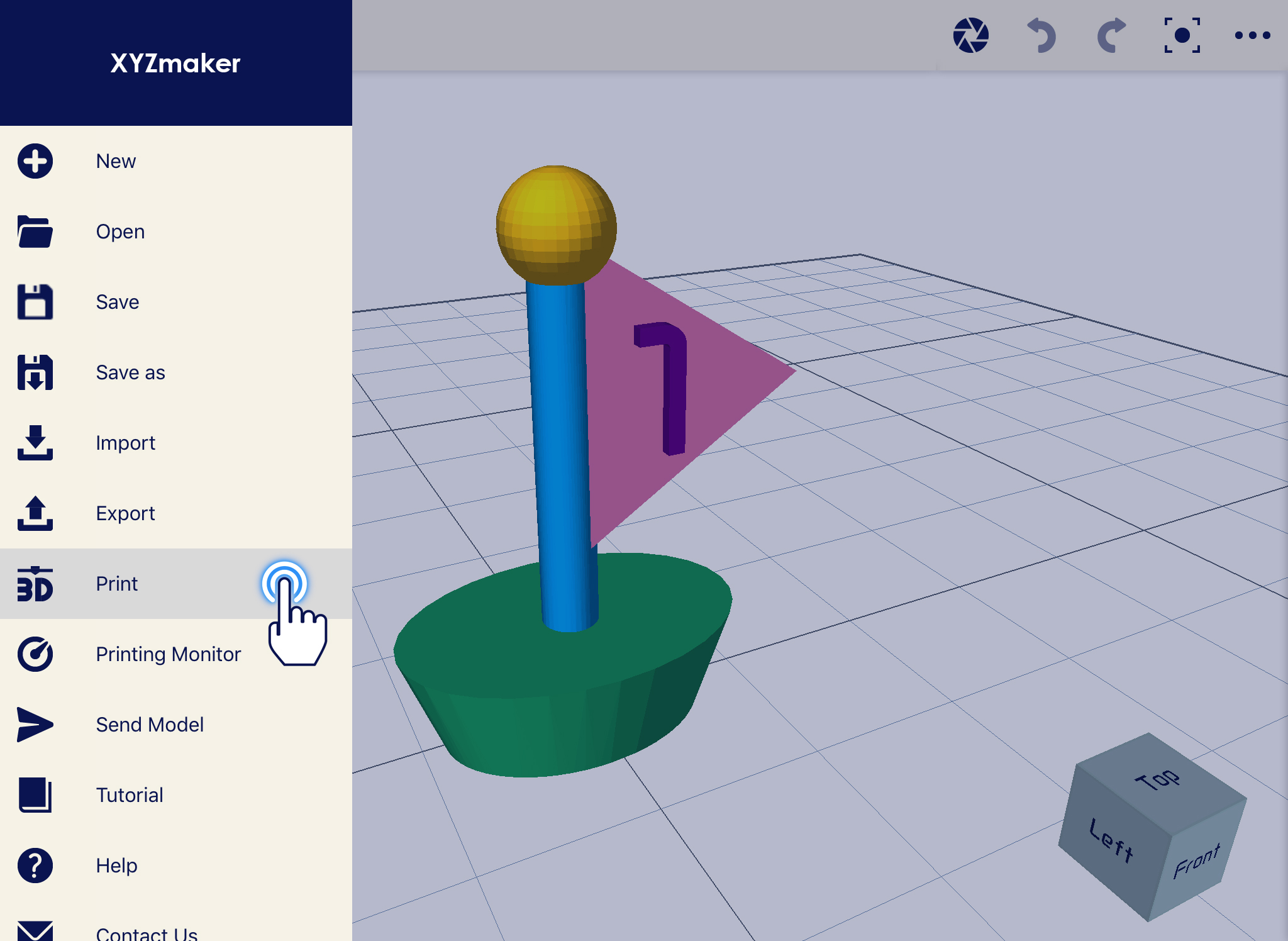
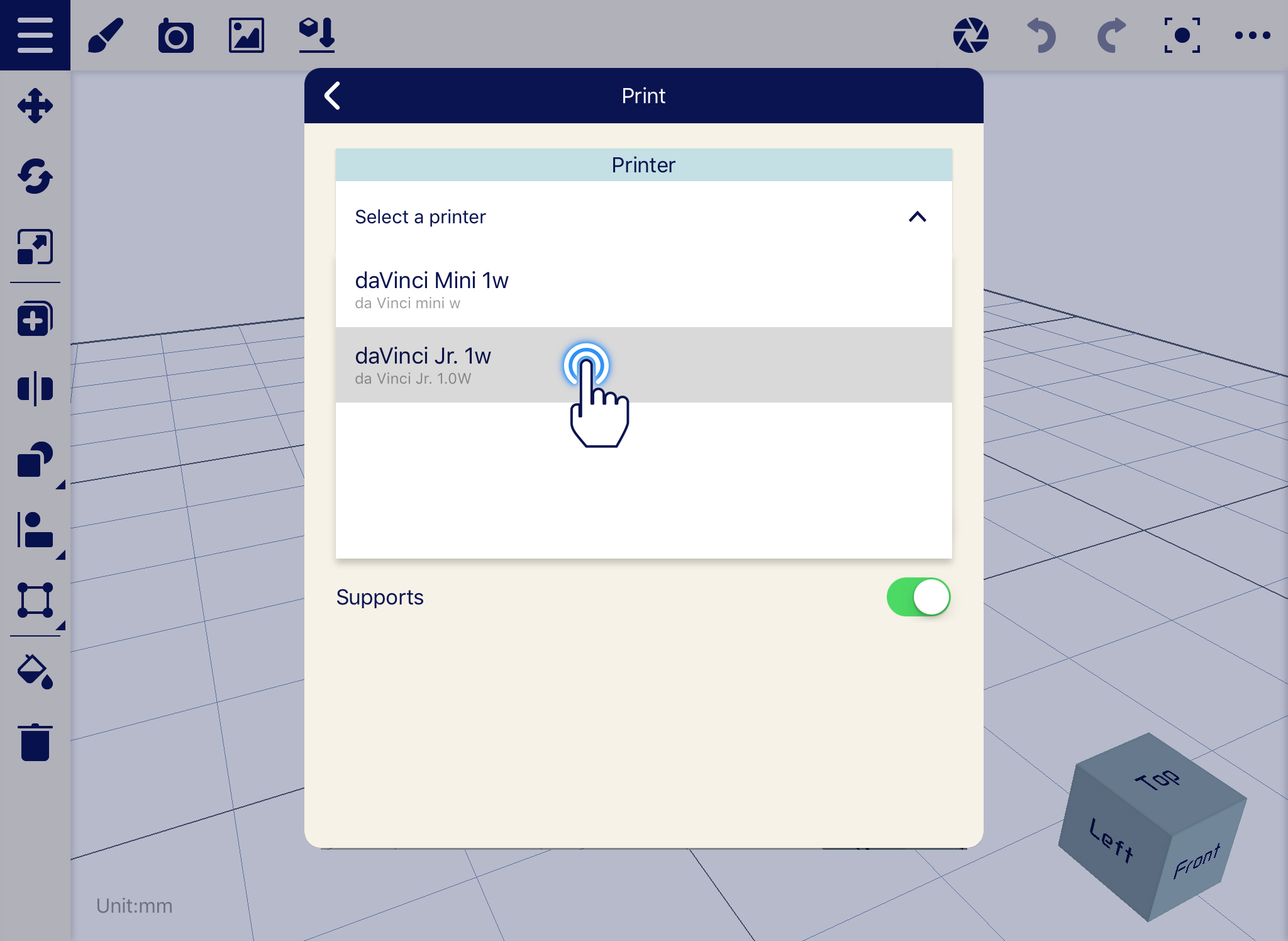

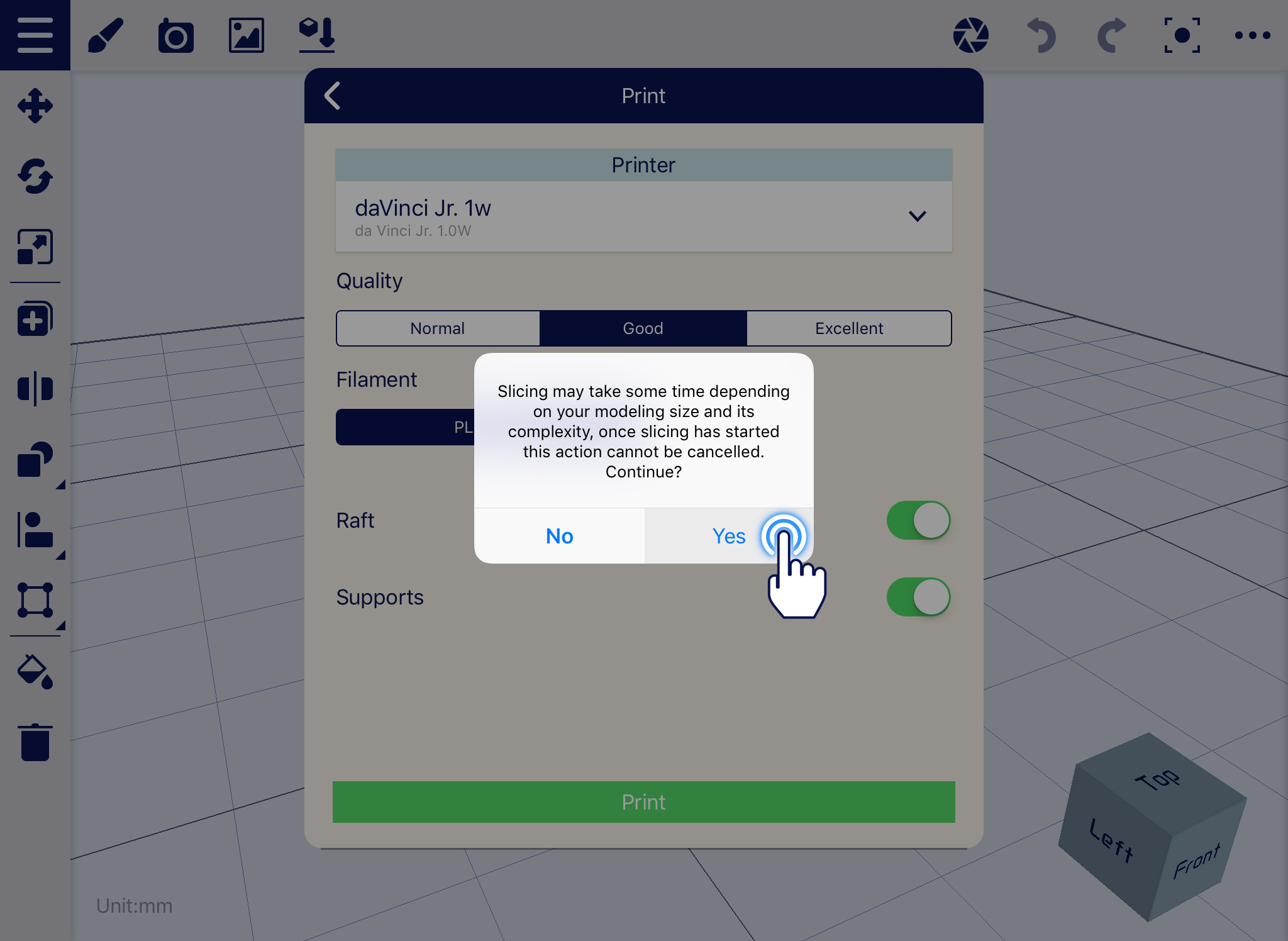
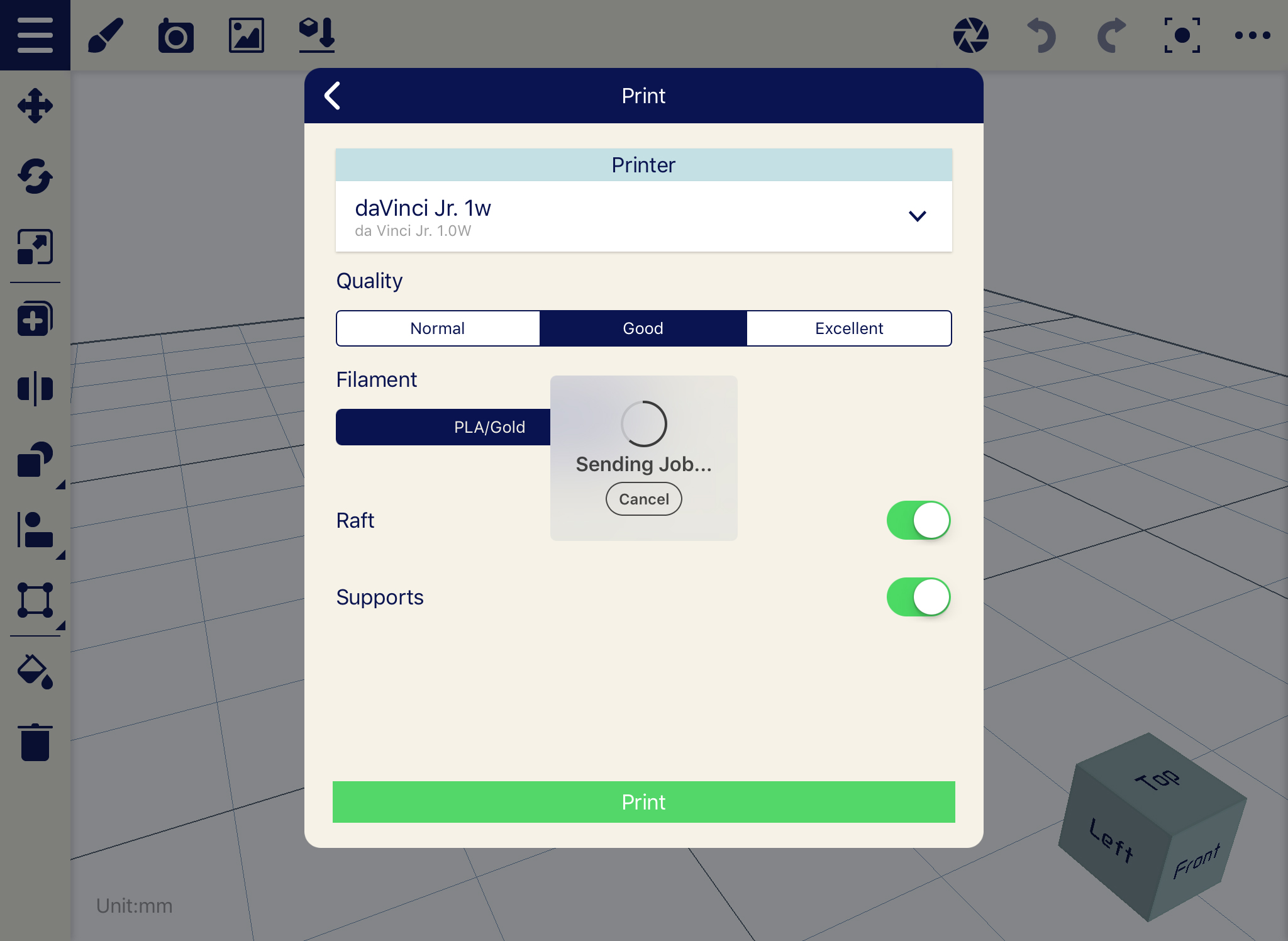
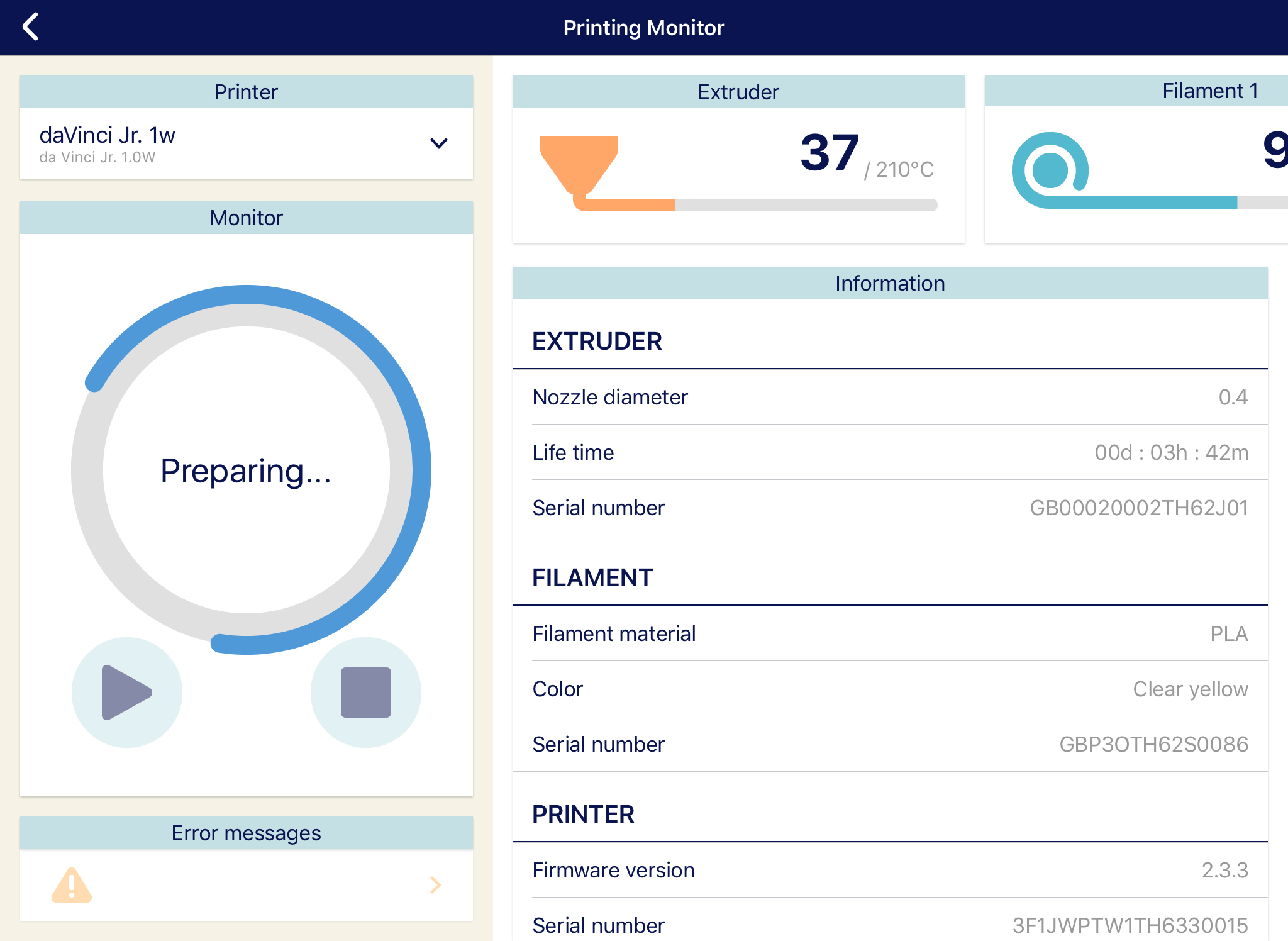
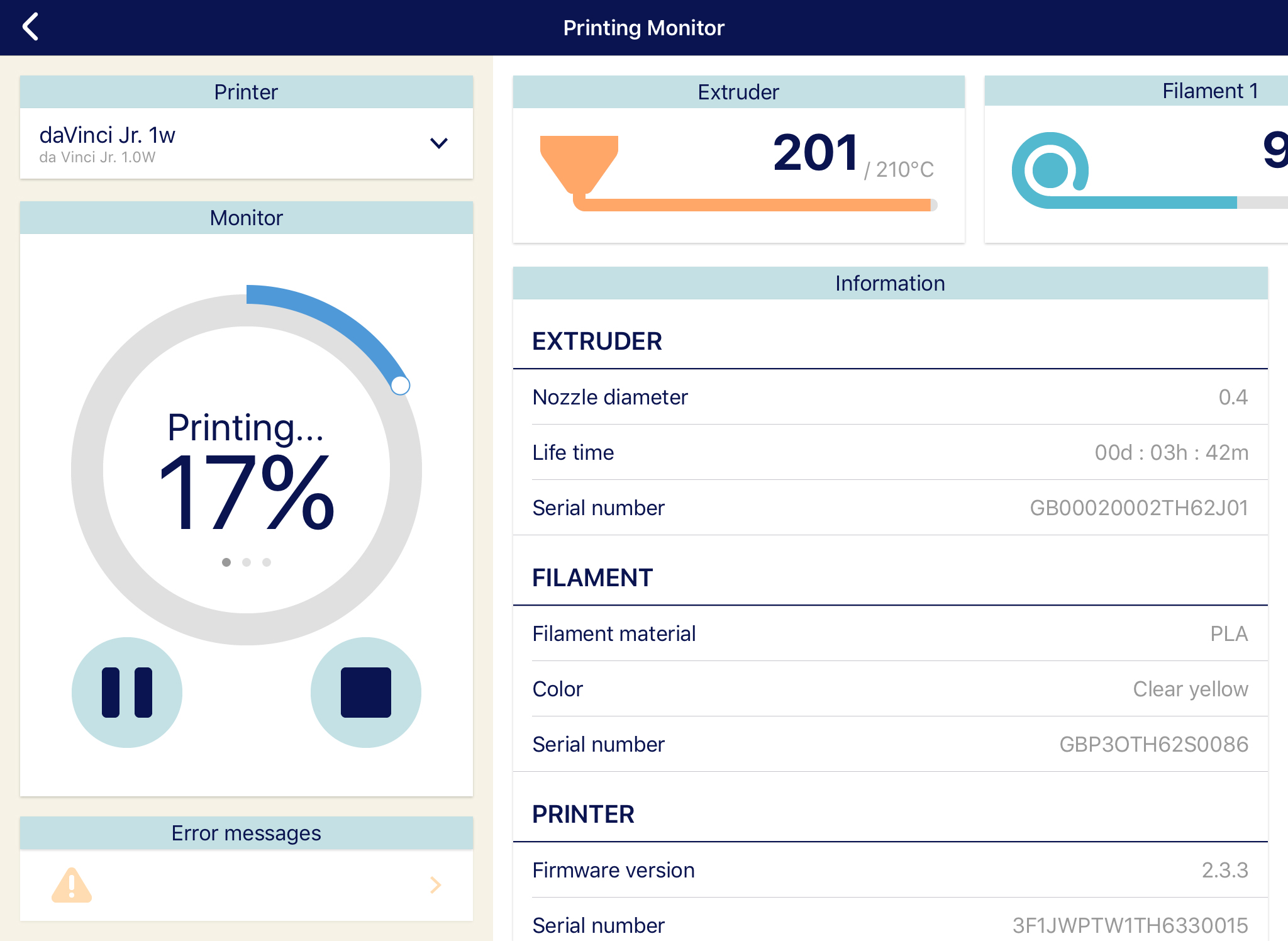
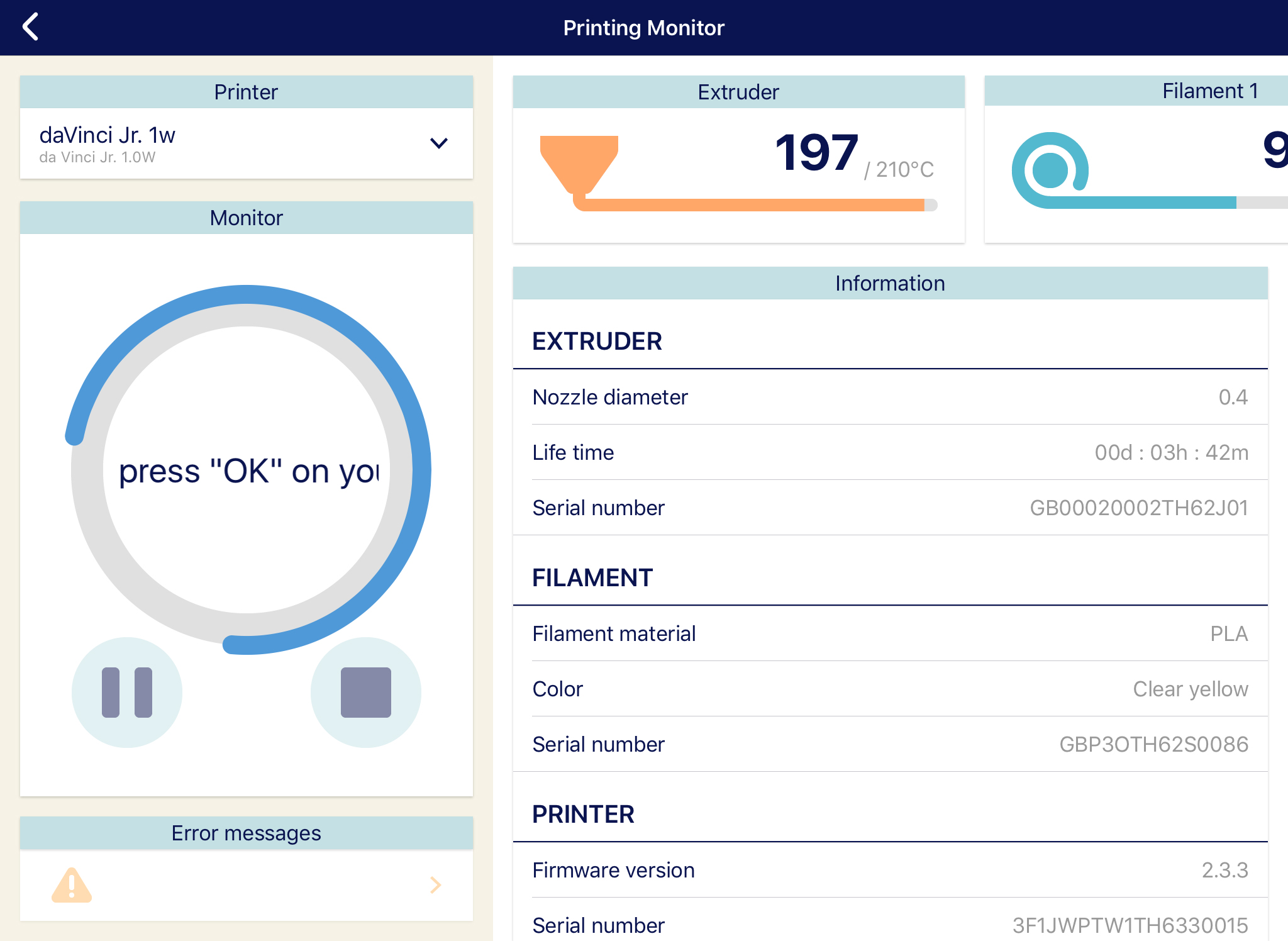
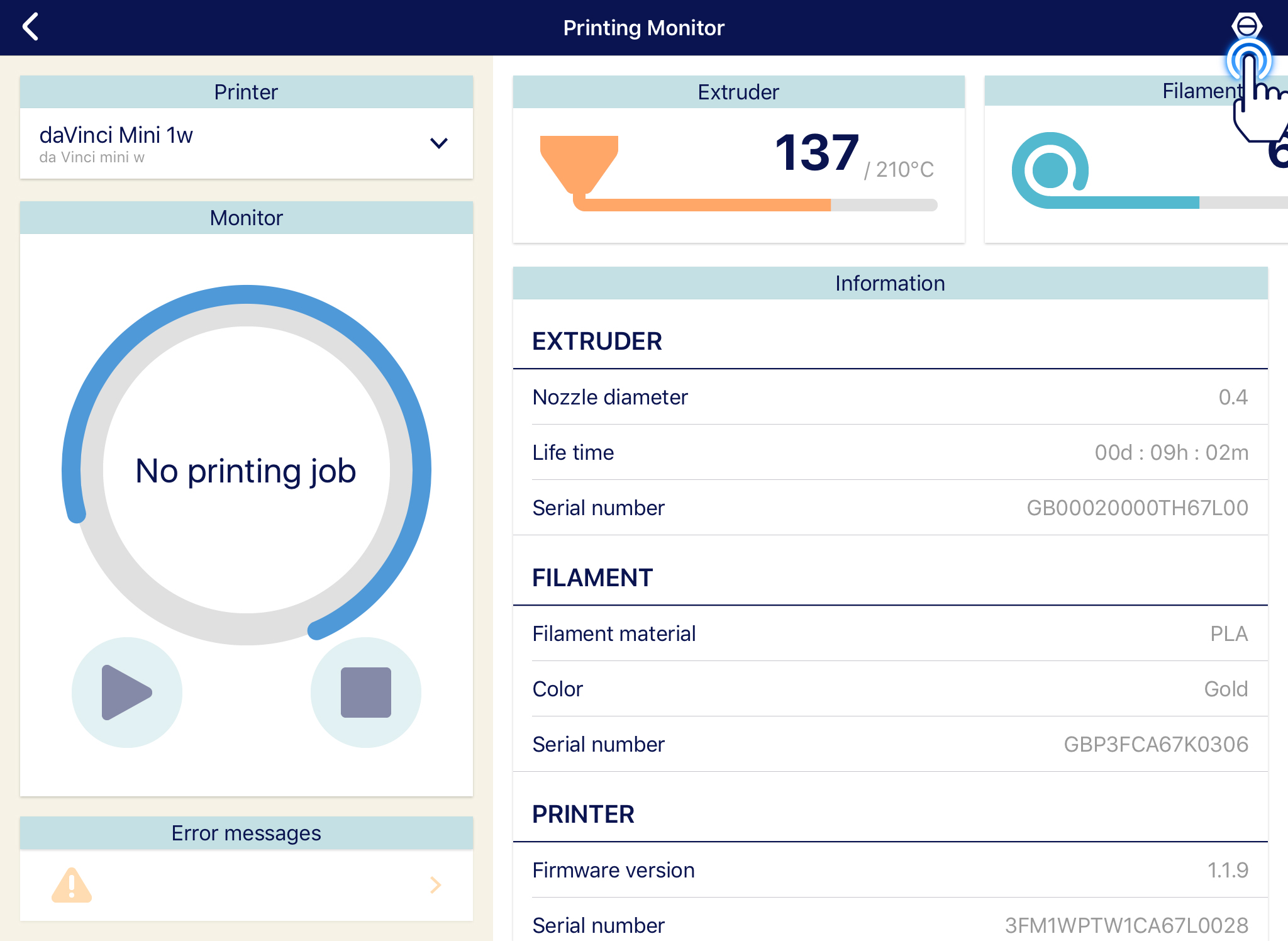 2. 項目はフィラメントロード/アンロード、ノズルクリーニング、キャリブレーション、Z-OffsetおよびJOGモードを表示します。
2. 項目はフィラメントロード/アンロード、ノズルクリーニング、キャリブレーション、Z-OffsetおよびJOGモードを表示します。